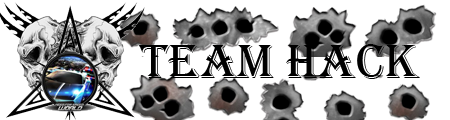jueves, 28 de febrero de 2013
viernes, 22 de febrero de 2013
delen me gusta por favor
16:53
No comments
vamos a dar me gusta a esta imajene si les gusta y podre ganar el concurso apollenme y los ayudare en lo que sea http://www.facebook.com/photo.php?fbid=430487937033191&set=a.430487173699934.98063.120894394659215&type=1&theater
el nuevo BMW M Serie 1 Coupé edición Drag por 5.300SB
12:46
No comments
Otra manera para sacarnos el dinero en NFSW... el nuevo BMW M Serie 1 Coupé edición Drag por 5.300SB es un Clase A con una global de 680, piezas de competición, habilidades mejoradas de Drag, con un 60% de rango de cambio perfecto, un 40% de velocidad de despegue en la salida inicial y un 9% de dinero extra en carreras.
12:40
No comments
Pagani Zonda Cinque GRATIS recargando SpeedBoost (Recomendado para Drag)
Superior nueva ofertas. San Valentín vinilos ya no disponibles.
Es hora de que el Concurso Forum Viernes Comunidad
12:34
No comments
Siento que he hecho demasiado fácil concurso de la semana pasada mediante la adición de más pistas y las fotos segundo tanto para el concurso de esta semana nos vamos intentar otra Adivina el coche ! Pero antes de presentar su respuesta ASEGÚRESE DE LEER LAS REGLAS!
¿Qué es este auto??
Responder con tu respuesta y si adivinas el coche podrá entrar en un sorteo para ganar una de diez Juggernauts Dodge Viper SRT10! ¡Buena suerte!
Normas / Reglamentos:
-. Sólo una entrada por cada miembro del foro
- Puestos de entrada no puede ser editada. Una vez que usted envía su entrada que es su respuesta! Todas las entradas que se han editado no será considerado como un oficial de inscripción.
- El spam no será tolerado. Cualquier persona encontraron spam serán descalificados del concurso
- Tenga en cuenta que todos los mensajes que indican que el cartel no ganó el concurso anterior se considera spam
- Uso de múltiples cuentas para presentar más de una entrada está prohibida. Cualquier persona encontraron usando cuentas múltiples serán descalificados del concurso y su segunda cuenta será expulsado permanentemente del foro
- Los ganadores serán determinados por el azar dibujar
- Este Viernes Contest Foro de la Comunidad se fija en la mañana (hora del Pacífico) del Viernes, 1
SEMANA 34 ganadores
¡Felicidades a todos los ganadores de la última semana:
EddieLTU, GAWDIAMFAST, KIE68, kimoy8520, Nevermemos, OPLMAN, PIPIRAS68, SKULLRACERS, SWARMZ, THEMUSTANG
Respuesta el auto es este:
Corvette Stingray Concept
Para responder deven ir a este Linck ya que es la paguina official
y es todo a ganarse el viper es solo tener suerte XD
jueves, 21 de febrero de 2013
manualircya
3:56
No comments
¿Como funciona la IRC?
El servidor de IRC propiamente dicho no es más que un programa corriendo en background (un daemon) en una máquina determinada (en Unix correría el "ircd"). Los usuarios se conectan a dicha máquina y acceden al servidor en forma de clientes.
Una red IRC se compone de varios servidores corriendo en paralelo y enlazados entre ellos, de forma que se mantegan comunicados (puedan intercambiar mensajes entre ellos). Cuando un usuario se conecta a un servidor determinado, éste (el servidor) lo notifica a los demás servidores que forman parte de la red IRC. Igualmente, cualquier otra acción es notificada a todos los servido- res, de forma que éstos actuan como una unidad. De esta forma el usuario se deja ver en todos los servidores aunque físicamente sólo esté conectado a uno. Esto permite tener muchos usuarios repartidos por diferentes servidores pero que virtualmente es como si estuvieran todos en uno sólo.
La estructura de la red IRC es en forma de árbol (es decir, no puede haber bucles, o "caminos cerrados": partiendo de un nodo no se llegue por ningún camino otra vez a dicho nodo) aunque un tanto especial: cada nodo se ve a sí mismo como el nodo raiz de la red y tiene un grafo en forma de árbol que le indica el camino a seguir para alcanzar cada uno de los restantes nodos. En la "literatura" esto se conoce como "spanning tree", que podríamos traducir como "árbol de expansión". Esto quiere decir que en un momento determinado un nodo cualquiera tendrá almacenada información para alcanzar cada uno de los otros nodos de forma unívoca (tiene un único camino posible hacia cada nodo). Esa información sería el árbol que está usando el nodo en cuestión. Pero además este árbol puede ser distinto para el mismo nodo en un instante diferente, es decir, puede cambiar (digamos que el nodo va reconfigurándose). Esto tiene la ventaja de que permite adaptarse a posibles variaciones (eventuales) de la topología de la red (así, si un nodo cae, los restantes nodos lo detectarán y se reconfigurarán de forma que los caminos que antes pasaban por dicho nodo dejen de hacerlo: se tomarían caminos alternativos con lo cual la red seguiría funcionando correctamente a pesar de la caida del nodo).
El paso de un nodo a otro adyacente se conoce como "hop" (salto). Así para alcanzar el nodo 5 partiendo de 4 tendremos que dar 2 saltos (hops): uno de 4 a 2 y otro de 2 a 5.
Podemos visualizar el árbol que está usando el server al que estamos conectados usando el comando "/links". Este sacará un listado por pantalla de los servidores alcanzables desde el nuestro, de forma jerarquizada, es decir, respetando la estructura del árbol. Normalmente se indica entre paréntesis al lado de cada servidor el número de hops que habría que dar para alcanzar cada uno de los nodos partiendo del nuestro.
Cuando se rompe uno de los eslabones (links) que unen 2 servidores el conjunto se divide en 2 subconjuntos, los cuales intentarán seguir funcionando normalmente aunque de forma aislada. Esto es, cada subconjunto permanece operativo y mantiene la comunicación entre los servers pertenecientes a dicho subconjunto. Pero por razones obvias los servidores de un subconjunto no ven a los del otro y viceversa. Esta situación se conoce como net-split. En una sesión normal de IRC esto lo veríamos:
[1:23] *** LAROSA has quit IRC (fuego.irc-hispano.org io.irc-hispano.org)
Esto indica que se han spliteado los dos servidores indicados entre paréntesis y que a consecuencia de ello el usuario Case_Zer0 [ hi Case ;-) ] ha salido "de nuestra red IRC" (lo que está ocurriendo es que se encuentra en el otro subconjunto de servidores: a todos los efectos es que como si se encontrase ya en otra red IRC).
Cuando el enlace caido se recupera (i.e. se reestablece la comunicación entre los servers spliteados) se habla de net-merge. Esto se vería en la sesión anterior como un "join" por parte del usuario que estaba en el servidor spliteado (tanto el quit como el join anteriores son mecanismos del propio IRC, es decir, el usuario anterior no dio ninguna orden de quit ni de join, es transparente a dicho usuario).
Hay programas que detectan y avisan cuando se produce algún net-split o net-merge: son los denominados "link-lookers", y su utilidad es bastante obvia.
Por ejemplo, si el enlace dibujado en rojo (enlace server 2 <-> server 5) cayera, el servidor 5 estaría aislado de la red. Los usuarios de dicho servidor dejarían de ver a todos los demás pertenecientes a servidores distintos, y al contrario. Se dice que el servidor 5 está spliteado. Es fácil reconocer a un servidor en esta situación: si entras en una red a través de un determi-nado servidor y te encuentras a muy poca gente es muy normal que se deba a que está spliteado de la red.
Otra posibilidad es que el enlace azul (3 <-> 12) cayera. En este caso el servidor 12 se splitea de la red, pero también lo hacen los servidores 13 y 14 indirectamente, por conectarse a través del primero.
Para una información completa del funcionamiento y estructura de una red IRC, y del protocolo subyacente ("Internet Relay Chat Protocol") os remito al RFC1459.
¿ Que es un OP ?
Los canales tienen moderadores denominados operadores o "OP", los cuales controlan el canal, decidiendo quien puede tener acceso (expulsando permanentemente ("banning") algunos usuarios, quien debe salir del canal , expulsando ("kicking") algunos usuarios, y hasta quien tiene derecho a hablar! Los operadores de un canal tienen el control completo del canal, y sus decisiones son definitivas. Si usted es expulsado permanentemente, mándele un mensaje a un operador pidiéndole de buena manera que le permita volver a entrar en el canal.
Pueden haber varios OP's en un canal. En la lista de gente que esta en un canal, se distinguen los OP, porque su nick lleva delante el signo @. Solo hay una forma de llegar a ser OP del canal en el que se encuentre, y es que uno de los OP del canal le haga OP a usted. ¿? Y quien les ha hecho OP's a ellos ? Cuando se crea un canal nuevo, se entra como OP del mismo.
Así que seguramente uno de los Op's del canal fue el que creo el canal.
¿ Que es un IRCOP ?
Los servidores IRC son cuidados por operadores de IRC, o "IRC ops." Los operadores IRC administran los servidores y no se envuelven en asuntos personales en los canales. No son "policías del IRC." o no deberían serlo. Estos usuarios son op en todos los canales donde entren.
¿ Qué es el "modo invisible" ?
Existe una forma especial de estar en el IRC, llamada "modo invisible". Bueno no se hagan ilusiones, si esta pensando que esto le permitira estar dentro de un canal, incluso participando en el, sin que los demas lo vean, algo asi como una especie de fantasma, PUES NO, ESO NO SE PUEDE HACER (¡ y menos mal !). El "modo invisible" consiste en que si usted esta en modo invisible y alguien consulta desde fuera del canal el listado de personas que hay en el (usando el comando /names #canal o /who #canal) no le vera. Sin embargo, si entra en el canal, si que le vera.
Tambien si alguien intenta un /whois nick, le vera aunque este en modo invisible. Tambien si alguien le tiene en su "notify" (una lista de gente, cuya presencia en IRC, queremos que nos sea notificada por el mIRC) tambien se enterara.
¿ De que sirve entonces estar en "modo invisible" ? Pues la verdad, ciertamente de poco, solo añade un poco de discrecion por su parte, poniendo las cosas un poquitito mas dificiles a quien le ande buscando. Para ponerse en modo invisible use el comando...
/mode nick +i
Ejemplos:
Si su nick es Byte y quiere estar en modo invisible debera hacer esto...
/mode Byte +i
¿ Como puedo grabar las conversaciones ?
El miRC puede registrar en un fichero toda la actividad que se produce en un canal. Esto le permitirá mas tarde, si en estar en línea, ver tranquilamente lo que se dijo o paso, incluso conseguir aquella dirección de correo o URL que alguien comento y que usted no recordaba. Existen dos formas básicas de proceder... Puede activar la opción de registrar todos los canales y privados SIEMPRE (y desactivar si desea algún canal) o mantener desactivada la opción de registro automático, y manualmente activar la opción de registro de un canal, cuando lo desee.
Método 1: (Activar la opción de registro automático de todo, siempre) (LO MEJOR)
En la ventana de opciones del mIRC, elija la pestaña "Logging" y vera algo parecido..
Método 2: (activar/desactivar la opción de registro manualmente) Estando en un canal o privado use el comando /log on para activar el registro y el comando /log off para desactivarlo el registro de ese canal. Tenga en cuenta que si tiene el registro automático activado (según el método 1) solo tiene sentido la opción de desactivar el registro para un canal especifico. Es decir, no existe un comando para activar el registro automático de todos los canales.
¿ Que significa "caerse" del IRC ?
Quiere decir que te desconectas de forma involuntaria del servidor IRC que uso para entrar, es decir ya no esta en el IRC, y tiene que volver a entrar. Las razones de ello pueden ser muy diversas. Por ejemplo, si usted entra en el IRC y no hace nada durante un cierto periodo de tiempo, por ejemplo, entra en un canal y se queda leyendo los mensajes de los demas, pero no participa, el servidor le desconectara (por "iddle"). Otras veces puede ser un simple fallo del servidor, que hara que su conexion al IRC se interrumpa.
¿ Como puedo enterarme de que alguien que conozco ha entrado en el IRC ?
La "Notify List" es una lista donde puede poner los nicks de la gente que conozca. De esta forma el mIRC le avisara de su presencia en el momento que entren en el IRC. Tambien cuando usted entre el mIRC le avisara si alguno de los nicks de su lista esta en el IRC.
Para añadir un nick a la Notify List debe hacer lo siguiente.
Metodo 1
Saldra la ventana de opciones del mIRC, en ella elija la pestaña "Notify List"
Ejemplo
Si usted ha añadido el nick jaav a su "Notify List" , cuando alguien con este nick entre en el IRC, en la ventana del canal en que se encuentre usted en ese momento, el mIRC le mostrara un aviso parecido al este...
*** jaav is on IRC
Tenga en cuenta, que para que los avisos se realicen en la ventana activa (esto es lo mas comodo) debera activar la opción "Show notifies in active window"
Metodo 2
Una forma bastante mas rapida de añadir un nick a su "Notify List" es usar el comando /notify nick [nota aclaratoria]
Ejemplo
Si desea añadir el nick jaav a su "Notify List" use el siguiente comando...
/notify jaav Jose Andres Alegre
Comandos relacionados...
La Notify List tambien puede ser manejada mediante comandos, desde cualquier ventana de canal o query, sin necesidad de acudir a las opciones.
El comando /notify
Usted también puede agregar/quitar nicks de la lista de notificación usando el comando /notify.
/notify [-shr] on|off|nick [nota]
Usted puede activar o desactivar las notificaciones escribiendo /notify on o bien /notify off respectivamente.
Las opciones -sh pueden ser usadas para mostrar u ocultar la ventana con la lista de notificaciones respectivamente.
La nota es optativa y le permite especificar una pequeña anotacion sobre cada usuario.
Si usted antepone el simbolo + frente a un nick, mIRC hara un /whois en ese nick como parte de la notificación.Sin embargo, si usted hace esto en muchos nicks, entonces el servidor IRC podría desconectarle por saturación, por tanto, lo mejor es usar esto solamente cuando se necesita de verdad.
Usted puede obligar manualmente al mIRC a actualizar su lista usando el comando /notify sin parámetros.
Ejemplos:
Para añadir el nick Byte a su notify para que el mIRC le avise de su presencia en el IRC, use el siguiente comando...
/notify Byte El autor de La Guía mIRC
Lo mismo pero de forma que el mIRC haga un /whois cada vez que le avise de la presencia...
/notify +Byte El autor de La Guía mIRC
NOTA:Algunas redes de IRC podrían permitirle usar una dirección completa en vez de un nick.La única forma de saber esto es probándolo.
¿Como puedo hablar en privado con alguien ?
Cuando usted escribe en un canal, todos las personas que estan en el pueden leer sus mensajes, pero si quiere hablar con alguien de forma que privada, debera hacer lo siguiente...
Metodo 1
Haga un doble-click sobre el nick con el quiere hablar en privado. mIRC abrira una ventana (ventana de privado), y todo lo que escriban en ella solo lo vera esa persona y usted.
Metodo 2
Ejecute el comando /query nick, para crear la ventana de privado. En esa ventana podran dialogar usted y su interlocutor a solas.
Ejemplo
Para comennzar un privado con una persona cuyo nick es SAM, ejecute el siguiente comando...
/query SAM
Metodo 3
Existe un tercer metodo de establecer una coversacion privada con alguna persona presente en el IRC, un poco especial... se trata del DCC CHAT, cuyo significado vendria a ser algo como "Charla directa Cliente-Cliente". ¿ Como ?
¿ Que es un bot ?
El termino bot viene de RoBOT. La mejor forma de comprender lo que es un bot, es la siguiente...
Imaginese que usted conecta con el IRC, y se mantiene conectado permanentemente, ademas usted, no interviene para nada, aunque podria hacerlo, sino que es su mIRC el que automaticamnete responde a las acciones de los demas, aunque evidentemente no mantiene ningun tipo de conversacion inteligente, pero si que puede hacer OP a otros, saludar a los que entran en un canal, y realizar otro tipo de acciones. Bueno, pues eso es un bot. Es decir una especie de robot, o mIRC automatizado (mediante un script), que esta siempre conectado al iRC.
Los bots se suelen emplear para mantener siempre abiertos los canales registrados (El canal nunca se cierra porque el canal nunca se vacia, ya que el bot siempre se queda). Son usados generalmente por los administradores del IRC (Ircops) para sus tareas de gestion del IRC. Pueden hacer OP automaticamente a las personas que entran en un canal y que reconocen como OP's registrados del canal. Y otras muchas cosas.
De broma, se suele llamar bot a aquella persona que pasa tanto tiempo en el IRC, que parece que este siempre en el.
¿ Que es un clon ?
El termino clon viene de la palabra clonico (identico). Y consiste en una persona ha entrado en el irc con dos o mas nicks diferentes. De esta forma usted podria estar en un canal y observar que ademas de usted hay dos personas mas en el canal, una con el nick Byte y otra con el nick SAM, pero Byte y SAM son la misma persona!! En ese caso SAM es un clon de Byte (o viceversa).
Mucha gente en sus primeros pasos en el IRC, puede caer en "trampas" de este tipo, en las que se le hace pensar que esta hablando con dos personas distintas, cuando realmente lo esta haciendo con una sola.
Muchas veces el termino clon y bot se confunden porque el clon (la copia de uno mismo) actua como un robot (bot) a las ordenes del "original" o "principal". En ese caso tendriamos un clon que es un bot.
¿ Como determinar si en el canal existe algun clon ?
Sin la ayuda de un script, es muy laborioso, aunque no es dificil. Si existe una persona en el canal donde nos encontramos, que esta usando dos nicks (es decir tiene un clon) toda la informacion que relativa a cada uno de los nick sera seguramente diferente, asi que mediante un /whois no podremos descubrilo. Pero existe algo que es igual para los dos nicks, pues ambos coresponden a una misma conexion a Internet y es la IP.
Asi que si pedimos la IP de cada uno de los nicks sospechosos y coinciden, es seguro que son un clon.
Para determinar la IP de un nick debera usar el comando /dns nick
¿ Como hacer un clon ?
Para hacer un clon, es decir para poder estar en el IRC con dos nicks diferentes a la vez, debera seguir uno de estos dos procedimientos...
Metodo 1: Si utiliza Win95 y un miRC de 32 bits
1º Entre en el IRC de la forma normal
2º Luego arranque otra copia del mIRC y conecte con otro servidor distinto
(Es decir se trata de usar dos copias del programa mIRC a la vez y conectar con cada una de ellas Los clones normalmente se usan en la guerra, es decir para molestar a alguien o a a lgun canal, o para confundir a algun novato. Aunque tambien hay quien los usa para hacer pruebas.
¿ Que es un script ?
El mIRC tiene algunas secciones programables. Se le pueden añadir menus y crear acciones complejas y dejarlas grabadas al estlio de macros o pequeñas rutinas. Un script es pues esto, un conjunto de comandos que se añaden al mIRC y que usted puede ejecutar cuando desee, consiguiendo hacer algunas cosas que de otra forma serian mucho mas lentas de realizar o mucho mas dificiles. Existen muchos tipos de scripts, los hay especializados en mostrar bonitos dibujos o textos. Aunque la mayoria son de guerra.
Un script de guerra (ataque-defensa) tiene comandos que le permitiran tirar a otra persona del IRC (es decir desconectarlo) o evitar que le tiren a usted. Ademas incluira otras opciones para simplificar o hacer mas rapido el uso del mIRC.
Un consejo, antes de instalar un script, dedique un tiempo a aprender los comandos del mIRC "a pelo". Los scripts tienen un efecto parecido a las calculadoras, nos vuelven vagos y provocan que se nos olviden algunas tecnicas que realmente son basicas e imprescindibles. Piense que tal vez algun dia no tenga su script a mano y si no sabe realmente usar el mIRC "tal cual" estara realmente perdido.
Hay miles de scripts, aunque la verdad es que muchos son simplemente copias de otros. Los creadores de scripts no tienen forma de proteger sus creaciones. Incluso usted puede instalar un script y estudiarlo y modificarlo a su gusto. Pero cambiarlo, poner su nombre en los creditos y ofrecerlo por ahi como suyo no esta bien.
Otra cosa...tenga precaucion con los scripts. Como programas que son, pueden incluir algun "troyano", es decir, una parte de su codigo puede hacer cosas malvadas, como por ejemplo hacer que alguin mas tenga acceso a su cuenta, leer su correo, borrar sus archivos, etc. Esto no es lo normal. Normalmente la gente que crea scripts es por lo general bien intencionada, pero tenga precaucion con el script que escoje e informese antes sobre el.
¿ Como puedo copiar algun mensaje aparecido en el canal ?
En muchas partes del miRC para copiar algo al portapapeles (para luego pegarlo en otro sitio) tendra que utilizar el metodo tradicional, es decir marcarlo con el raton, y luego pulsar CTRL+C. Pero en la ventana de un canal o de un privado, si usted desea copiar algo que alguien ha escrito, SOLO TENDRA QUE MARCARLO CON EL RATON, cuando suelte el texto YA ESTARA EN EL PORTAPAPELES. Para pegarlo en otro sitio, use la combinacion de teclas CTRL+V. Por ejemplo, puede copiar algun texto aparecido en el canal, para repetirlo. En ese caso marquelo, coloquese en el la caja de texto dle canal y pulse CTRL+V.
Puede copiar algo aparecido en su ventana de status, y luego pegarlo en el canal, para que el resto de personas lo vean.
Si alguin escribe un direccion de una pagina, puede copiarla, marcandola con el raton, y luego pegarla en la caja de la direccion del navegador web que utilize, asi no tendra que teclearla.
¿ Como puedo repetir lo que he escrito ?
El miRC almacena en un buffer todos los comandos y mensajes que vamos escribiendo en cada ventana. Y al estilo del DOSKEY de MS-DOS, podemos recuperar rapidamente cualquier mensaje anterior, para volver a lanzarlo, pulsando de nuevo ENTER.
La combinacion de teclas depende de si esta en modo de linea simple o en modo multilinea.
Si esta en modo de linea simple: Pulse las flechas ariba o abajo
Si esta en modo multilinea: Pulse CTRL + las las flechas arriba o abajo Puede cambiar el modo de linea en File-Options-Extras, y active o desactive la casilla "Multi-line editbox".
¿ Como puedo hacer sonar un sonido dentro del canal ?
Antes de empezar con eso comprenda esto perfectamente...
Cuando usted active un sonido (un fichero mid o wav) SOLO LO OIRAN LOS QUE TENGAN ESE SONIDO EN SU ORDENADOR (es decir que tengan el mismo fichero). Al reves, si alguien en un canal, activa un sonido, usted solo lo oira si tiene ese fichero en su ordenador. Es decir, lo que hace el miRC de la persona que activa el sonido es mandar una especie de "orden" o "peticion" al resto de miRC's (al suyo y a los demas del canal) para que activen el fichero de sonido en sus equipos. Y si no lo tienen no sonara.
Si alguien activa un sonido y usted no lo tiene, vera en el canal un mensaje de advertencia.
Ejemplo:
Si esta usted en un canal y un usuario llamado klonone activa un sonido (bohemian.mid) y usted no lo tiene, vera algo parecido a esto...
* Sound request: can't find [bohemian.mid]
[klonone SOUND]
Para hacer activar un sonido use el siguiente comando... /splay fichero_de_sonido
Ejemplo:
Esta usted en un canal y desea poner un poco de musica. Por ejemplo, activar el sonido, spice.mid. Pare ello haga lo siguiente...
/splay spice.mid
Recuerde que el fichero debera estar en la carpeta donde le dijo al miRC que buscara los sonidos o en una subcarpeta de esta, si no es asi el miRC no lo encontrara, a menos que indique su localizacion, por ejemplo...
/splay c:\sonidos\spice.mid
¿ Como puedo parar un sonido ?
Cuando algun usuario active un fichero de sonido, este sonara en su equipo hasta que se acabe.
Pero si le resulta especialmente molesto...puede pararlo usando el comando
/splay stop
FLOOD (UN CLASICO)
Los servidores IRC tienen que controlar el tráfico de entrada (el que proviene del exterior) para evitar su congestión. Una de las formas de conseguirlo es no permitir que un cliente le mande más de una determinada cantidad de información en un pequeño intervalo de tiempo; o lo que es lo mismo: la velocidad con que un cliente puede enviar datos al servidor está limitada.
Cuando un cliente supera el límite preestablecido por el servidor, éste cierra la conexión con el cliente: lo echa del servidor porque no puede soportar tanto caudal de entrada. El servidor lo "explica" así:
[1:59] *** ^TkLaS^ has quit IRC (Excess Flood)
Un flood, en general, no es otra cosa que mandar mucha información en poco tiempo a alguien para intentar que se sature. La manera de aprovechar el flood en nuestro favor consiste en mandar muchas peticiones de información a nuestra víctima, de forma que ésta, al contestar, supere el límite del servidor y éste lo eche. Por ejemplo, si le mandamos muchos /ctcp version's seguidos (requiriendo información sobre el programa cliente que está utilizando) la víctima floodeará al servidor cuando conteste porque mandará muchas veces (tantas como peticiones haya habido) el texto de respuesta al servidor (para que del servidor vaya al cliente que peticionó, i.e., al atacante).
En esto del flood juega un papel muy importante el número de peticiones que se reciben en un pequeño intervalo de tiempo. Cuantas más se reciban, más posibilidades hay de que el flood tenga éxito. Por ello no es ninguna tontería mandar peticiones desde varios puntos a la vez, y no desde uno sólo, es decir, varios usuarios (¡que podrían ser una misma persona!) de la red IRC manden peticiones a la víctima todos a la vez en un determinado momento. Si los usuarios (nicks) corresponden a una misma persona (una misma dirección IP) se habla de clones. Por tanto, una posible forma de ataque sería crearnos muchos clones y peticionar a la vez desde todos ellos a la víctima.
Pero los servidores también suelen estar preparados para evitar muchos clones (cada clone ocupa, por decirlo de alguna manera, una "linea" de entrada al servidor, y esto consume recursos del mismo). Suele haber un máximo permitido (en el irc hispano es 2) denegándosele el acceso a la red a un tercer clone, o en caso de que éste lo consiguiese expulsándosele del servidor ("matándolo") (el programa servidor revisa periódicamente las IP's conectadas y detecta cuando hay varios usuarios con una misma dirección IP):
[1:32] *** ^Virus^ has quit IRC (Killed (Clones!))
Se puede cambiar el número máximo de clones admisibles desde una determinada dirección IP o dominio añadiendo una I-Line al servidor IRC (en caso de no existir I-Line para esa dirección IP en particular se usa el máximo genérico definido). Esto lo debe hacer algún administrador de la red IRC y es lo que habitualmente se usa para dar acceso a entidades con muchos ordenadores accediendo a Internet desde una misma IP (como es el caso de la mayoría de cyber-cafés).
¿Cómo provocar un flood con más de 2 clones entonces? La respuesta es simple:
en principio no se puede. ¿Entonces? Pues la solución es que varias personas distintas se pongan de acuerdo para atacar a la vez a la víctima. Cada persona podría tener a su vez varios clones. Por ejemplo, si A (atacante) quiere atacar a V (víctima), A se pone de acuerdo con B y C (otras 2 personas atacantes). A su vez supongamos que cada atacante tiene 2 clones: i.1 e i.2 (donde i=A,B,C). Entonces tendremos 6 usuarios (conexiones IRC) distintos atacando a V, que serían A.1, A.2, B.1, B.2, C.1 y C.2. Pero hay un problema: ¿cómo sincronizarse para atacar? ¿Cómo "ponerse de acuerdo" para mandar las peticiones en un determinado momento? Para esto existe lo que se denomina "floodnet" que, como habrá adivinado nuestro ávido lector, es una "red" (asociación) de gente cuyo único objetivo es floodear a alguien. La ventaja que tiene es que la sincroniza-ción entre los distintos componentes de la floodnet es automática (lo hacen los scripts) lo cual resuelve el problema anterior. También existe lo que se denomina "botnet" y que es análogo a la floodnet pero usando bots (no confundir con los "de servicio"; estos últimos los ponen los servers de la red irc y no los usuarios) los cuales serán lanzados desde alguna shell Unix (intérprete de comandos en una máquina Unix). Los bots suelen estar prohibidos y cuando se detectan, a lo menos, son expulsados:
[1:32] *** Viernes13 has quit IRC (Killed (You are not welcome to this network!))
Protección:
Hoy en día, el flood es un ataque demasiado clasico pero eficiente, es por ello que tanto los programas clientes de IRC como los scripts implementan protecciones anti-flood que dificultan enormemente el éxito de un ataque de este tipo. Por ejemplo, cuando detectan varias peticiones seguidas mandan las respuestas espaciadas en el tiempo (con pausas) y no inmediatamente, con lo cual se evita el flood. Otra forma de evitarlo es cuando se detecta varias peticiones de un usuario, a este se lo ignora por un determinado tiempo.
OP gratis
Conseguir op sin que nadie te lo de: Cuando alguien se une a un canal donde no hay nadie (hace un /join #canal) el servidor supone que se trata de un nuevo canal y le da op a dicho usuario. Se dice que ha creado un canal. Vamos a aprovechar esto para hacernos con el op en un canal ya existente. ¿Cómo? Fácil: solo hay que aprovechar un net-split. Los pasos serían los siguientes:
* Esperar un split (lo podemos detectar con un link-looker).
* Entrar (conectar) al servidor spliteado.
- /join #canal (donde canal es el canal donde queremos conseguir op).
* El server creará un nuevo canal y tendrás el op.
* Esperar a que se deshaga el split.
Si "hay suerte" (leer más abajo), al deshacerse el split conservaremos el op en los restantes servidores (el servidor spliteado se encarga de dar las órdenes correspondientes). Entonces se dice que hemos llevado a cabo un "net-hack". Los usuarios presentes en el canal en el que hemos llevado a cabo la acción verán algo como:
[1:41] *** irc.i3d.es sets mode: +o [-Mother-][-Fucker-]
(donde el servidor que nos da op es el que antes estaba spliteado).
Esto no siempre funcionará porque hay aspectos que todavía no he comentado. Paso a explicar el procedimiento y comentar algunos puntos negros. Supongo que habréis comprendido el procedimiento; es muy simple: aprovechar que el servidor spliteado no ve a los usuarios de otros servidores y por tanto al canal previamente creado. Esto presupone que no hay usuarios del servidor spliteado en el canal (en este caso no funcionaría) ya que al entrar nosotros por el server spliteado veríamos al canal como ya creado, con los usuarios de nuestro mismo servidor (a los otros los "esconde" el split) y por tanto el server no nos dará el op, como es habitual al entrar en cualquier canal ya existente.
También hay que tener en cuenta que actualmente todos los servidores tienen protecciones anti-nethack. En este caso, al deshacerse el split, los restantes servidores te quitarán el op a tí en vez de ser al contrario (imponer tu op en los restantes servers), protegiendo al canal PERO ésto lo harán únicamente en caso de que ya hubiera ops en el canal antes de tu intento de net-hack (aunque hay veces en que el server se equivoca y mantiene tu op, quitándoselo a los demás). Es decir, que el net-hack funcionará sólo para canales donde no haya op ("opless channels"). Por esta razón, si queremos el op, necesitaremos tirar previamente a los ops para luego llevar a cabo el net-hack. Para concluir, son pocas la posibilidades de lograr el proposito con exito, pero vale la pena intentarlo, ya que te puedes imaginar lo que podes llegar hacer con un op en un canal como Argentina.
Algunos comandos...
Entrar a un canal: /join #(canal)
Entrar a un canal sabiendo la host o la owner: /join #(canal) (key)
Salir del IRC:/quit
Salir del IRC con mensaje: /quit (mensaje)
Access a un canal: /access #(canal) add host (nick)
Borrar todos los access: /access #(canal) clear
Borrar el access de una persona: /access #(canal) del host (nick) *!*
Todas la personas que entren tengan op: /access #(canal) add host *
Agregar owner: /access #(canal) add onwer (nick)
Cuando aguien entre que halla un mensaje: /prop #(canal) onjoin : (mensaje)
Cuando alguien salga que halla un mensaje: /prop #(canal) onquit : (mensaje)
Deopear a alguien: /mode #(canal) o- (nick) (tambien podes deopear a muchos
haciendo esto: /mode #(canal) ooo- (nick) (nick) (nick)
Opear alguien: lo mismo que el deop pero o+
Banear a alguien: /mode #(canal) +b (nick, host o su ip)
Desbanear a alguien: lo mismo que banear pero b-
Ver el topic del canal donde estas: /topic
Ver topic de cualquier canal: /topic #(canal)
Ver la ip de alguien: /dns (nick)
Decir un mensaje a todo el canal y a los que estan en privado tambien: /me (mensaje)
Ver info de alguien: /whois (nick)
Pingear a alguien: /ping (nick)
Colores: (cuando pongas ctrl+k te va a aparecer una barra con muchos colores y arriba de los colores numeros)lo que tenes que hacer es poner ctrl+k y poner el numero que quieras.... si lo queres con fondo y letra de color apreta ctrl+k y el numero,y despues pone un coma al lado y el otro numero,el primer numero es el fondo y el otro el color de la letra.
Subrayado:ctrl+u
Ver quien esta en un canal sin estar en el: /names #(canal)
Cambiarte de nick : /nick (nick)
Espero que les halla gustado,como ven una lista con estos comandos es dificil de conseguir, yo hice una, mucho no me costo, pero faltan muchos cosas mas como sacar un ip aleatoria del canal,el comando whowas y muchas cosas mas, esta lista la hice porque no sabia que poner, J
Comandos de los bots del IRC-Hispano
CHAN / NICK / MEMO
Bot de Nombres: NICK
/msg NiCK HELP comando.
REGISTER Registra un nick
IDENTIFY Identificarse con su contraseña
ACCESS Modificar la lista de direcciones autorizadas
LINK Hacer su nick un alias de otro
SET Ajustar opciones, incluyendo protección de kill
DROP Cancela el registro de un nick
RECOVER Desconecta a otro usuario que esta usando tu nick
RELEASE Toma custodia de su nick después de utilizar el comando RECOVER
Otros comandos: UNLINK, GHOST, INFO, LIST, STATUS
________________________________________
Sintaxis: REGISTER contraseña
Registra su nick la base de datos de NiCK. Una vez registrado su nick, usted pude utilizar los comandos SET y ACCESS para configurar los parámetros de su nick como usted los desee. Asegúrese de recordar la contraseña que utilizo para registrarse--la necesitara para hacer cambios a su nick posteriormente. (Nótese que las mayúsculas importan FIDO, Fido, y fido son diferentes todas!)
Sugerencias para escoger una contraseña:
Contraseñas no deben ser fácil de adivinar. Por ejemplo, usar su verdadero nombre como contraseña es una mala idea. Utilizar su nick como contraseña es una idea peor ;) y, por supuesto que, NiCK no lo permitirá. También, contraseñas cortas son vulnerables a búsquedas de prueba y error, por lo que usted debe escoger una contraseña de por lo menos 5 caracteres. Finalmente, el carácter de "espacio" no se puede utilizar en contraseñas.
________________________________________
Sintaxis: IDENTIFY contraseña
Notifica a NiCK que usted es el verdadero dueño de este nick. Muchos de los comandos requieren que usted se identifique con este comando antes de poder utilizarlos. La contraseña debe ser la misma que utilizo con el comando REGISTER.
________________________________________
Sintaxis:
ACCESS ADD mascara
ACCESS DEL mascara
ACCESS LIST
Modifica o muestra la lista de acceso para su nick. Esta es la lista de direcciones que NiCK reconocerá automáticamente como validas para utilizar este nick. Si desea utilizar este nick desde otra dirección, necesita enviar el comando IDENTIFY para que NiCK lo reconozca a usted.
Ejemplos:
ACCESS ADD achurch@*.dragonfire.net
Permite el acceso al usuario achurch de cualquier computadora en el dominio dragonfire.net.
ACCESS DEL achurch@*.dragonfire.net
Hace lo contrario de el comando anterior.
ACCESS LIST
Muestra la lista de acceso.
________________________________________
Sintaxis: LINK nick contraseña
Liga su nick a otro, haciendo efectivamente un alias para el nick que usted utiliza actualmente con otro nick especificado. Cuando usted utiliza este comando, la lista de acceso de el nick que tiene es eliminada y reemplazada por la del nick con la que usted hace la liga; todos los mensajes para el nick actual son agregados a la lista de mensajes de el nick a ligar (esto puede causar que el nick se exceda en su limite de mensajes, en este caso necesitara borrar algunos de los mensajes antes de poder recibir nuevos mensajes para cualquiera de ambos nicks).
Unas vez establecida la liga, su nick sera convertido transparentemente a el nick nuevo en todas las bases de datos de Services, excepto para los comandos NiCK UNLINK y DROP. Por ejemplo, puede utilizar cualquiera de los nicks para leer los mismos mensajes (y los mensajes que se envían a cualquier de los nicks irán a la misma lista). Si se identifica para un nick, automáticamente se identificara para el otro. Si cualquiera de ambos nicks esta en la lista de acceso de un canal, ambos nicks tendrán los mismos privilegios y accesos.
Para utilizar este comando, usted debe de identificarse para su nick actual (usando el comando IDENTIFY), y debe proporcionar la contraseña para el nick al que desea ligar.
________________________________________
Sintaxis: UNLINK
Elimina la liga de su nick hacia otro. Cuando la liga se elimina, los modos de un nick y la lista de acceso de el nick previamente ligado son copiados a su nick actual y pueden ser modificados independientemente. Mensajes no son copiados; todos los mensajes permanecen con el nick previamente ligado.
________________________________________
Sintaxis: SET opción parámetros
Ajusta varios parámetros del nick. Una opción puede ser:
PASSWORD Ajusta la contraseña de su nick
LANGUAGE Ajusta el lenguaje que Services utilizara cuando envié mensajes a usted
URL Asocia un URL con su nick
EMAIL Asocia una dirección de E-mail con su nick
KILL Activa/desactiva la protección de kill
SECURE Activa/desactiva el modo SECURE para su nick
PRIVATE Evita que su nick aparezca en /msg NiCK LIST
HIDE Esconde ciertas informaciones sobre su nick
Para utilizar este comando es necesario identificarse antes con su contraseña (/msg NiCK HELP IDENTIFY para mayor información).
Escriba /msg NiCK HELP SET opción para mayor información sobre una opción especifica.
________________________________________
Sintaxis: SET PASSWORD nueva-contraseña
Cambia la contraseña que utiliza para identificarse como el dueño de el nick.
________________________________________
Sintaxis: SET LANGUAGE numero
Cambia el lenguaje que Services utiliza cuando envía mensajes a usted (por ejemplo cuando responde a un comando que usted envió). numero debe ser escogido de la siguiente lista de lenguajes soportados:
1) English
2) ÆüËܸì¡ÊEUC¥³¡¼¥É¡Ë (Japanese / EUC encoding)
3) $BF|K\8l!J (BJIS $B%3!I!K (B (Japanese / JIS encoding)
4) "ú-{ŒêiSJISƒR[ƒhj (Japanese / SJIS encoding)
5) Portugues (Portuguese)
6) Español (Spanish)
7) Turkce (Turkish)
________________________________________
Sintaxis: SET URL url
Asocia un URL dado con su nick. Este URL sera mostrado cuando solicite información de su nick con el comando INFO.
________________________________________
Sintaxis: SET EMAIL dirección
Asocia la dirección de E-mail dada con su nick. Esta dirección sera mostrada cuando alguien solicite información sobre su nick con el comando INFO.
________________________________________
Sintaxis: SET KILL {ON | QUICK | IMMED | OFF}
Activa/desactiva la protección de kill para su nick. Con protección de kill activada, si algún otro usuario intenta utilizar tu nick, se le dará un minuto para que cambie a otro, si no sera removido forzosamente de IRC por NiCK.
Si seleccione QUICK, el usuario solo tendrá 20 segundos para cambiar de nick en lugar de lo usual (60 segundos). Si seleccione IMMED, el usuario sera desconetcado (kill) inmediatamente sin ser avisado primero o darle una oportunidad de cambiar de nick, favor de no utilizar esta opción a menos que sea verdaderamente necesario. Los Administradores de la red pueden haber deshabilitado esta opción.
________________________________________
Sintaxis: SET SECURE {ON | OFF}
Activa/desactiva las funciones de seguridad de NiCK para su nick. Con SECURE activado, usted debe de enviar su contraseña antes de que se le reconozca como el dueño de el nick, sin importar si su dirección este o no en la lista de acceso. Sin embargo, si aparece en la lista de acceso, NiCK no lo desconectara automáticamente, independientemente de como este la opción de KILL.
________________________________________
Sintaxis: SET PRIVATE {ON | OFF}
Activa/desactiva la opción privacidad de NiCK sobre su nick. Con PRIVATE activado, su nick no aparecerá en las listas de nicks generadas con el comando NiCK LIST. (Sin embargo, cualquiera que conozca su nick puede obtener información usando el comando INFO.)
________________________________________
Sintaxis: SET HIDE {EMAIL | USERMASK | QUIT} {ON | OFF}
Permite que usted evite que ciertas informaciones sean mostradas cuando alguien usa el comando NiCK INFO en su nick. Usted puede esconder su E-mail (EMAIL), ultima mascara user@host (USERMASK), o su ultimo mensaje de salida (QUIT). El segundo parámetro specifica cual información debe ser mostrada (OFF) o escondida (ON).
________________________________________
Sintaxis: DROP
Elimina su nick de la base de datos de NiCK. Un nick que ha sido eliminado esta disponible para que cualquier persona lo vuelva a registrar.
Para utilizar este comando , usted tiene que identificarse con su contraseña (/msg NiCK HELP IDENTIFY para mayor información).
Sintaxis: RECOVER nick [contraseña]
Permite que usted recupere su nick si alguien mas lo ha tomado; esto es lo mismo que NiCK hace automáticamente si alguien intenta utilizar un nick protegido con kill.
Cuando usted envía este comando, NiCK conectara en línea a un usuario falso con el mismo nick que el usuario que usted desea recuperar. Esto causara que los servidores de IRC desconecten al otro usuario. El usuario falso permanecerá en línea por un minuto para asegurar que el otro usuario no se reconecte inmediatamente; después de ese minuto, usted puede tomar su nick. Alternativamente, use el comando RELEASE (/msg NiCK HELP RELEASE) para obtener su nick mas rápido.
Para usar el comando RECOVER para un nick, su dirección actual como se muestra en un /WHOIS debe de estar en la lista de acceso de el nick, o usted debe de proporcionar la contraseña correcta para el nick.
Sintaxis: RELEASE nick [contraseña]
Ordena a NiCK eliminar cualquier espera en su nick causada por un kill automático de protección o por el uso de el comando RECOVER. Por default, la espera dura un minuto; este comando lo libera mas rápidamente.
Para usar el comando RELEASE para un nick, su dirección actual como se muestra en un /WHOIS debe de estar en la lista de acceso de el nick, o usted debe de proporcionar la contraseña correcta para el nick.
Sintaxis: GHOST nick [contraseña]
Elimina una sesión "fantasma" de IRC que este utilizando su nick. Una sesión "fantasma" es aquella que no esta realmente conectada, pero que un servidor de IRC acredita como activa por cualquier razón. Típicamente esto sucede si su computadora se atora o su conexión a Internet se desconecta por un periodo corto mientras esta en IRC.
Para usar el comando GHOST para un nick, su dirección actual como se muestra en un /WHOIS debe de estar en la lista de acceso de el nick, o usted debe de proporcionar la contraseña correcta para el nick.
Sintaxis: INFO nick
Muestra información sobre un nick dado, como el quien es el dueño, ultima dirección utilizada y hora, y las diferentes opciones del nick.
________________________________________
Sintaxis: LIST patrón
Lista todos los nicks registrados que concuerdan con un patrón dado en formato nick!user@host. Nicks con la opción de PRIVATE activada no serán mostrados.
Ejemplos:
LIST *!joeuser@foo.com
Lista los nicks registrados por joeuser@foo.com.
LIST *Bot*!*@*
Lista todos los nicks registrados que contenga Bot en su nombre (no importa mayúsculas).
LIST *!*@*.bar.org
Lista todos los nicks registrados por usuarios del dominio bar.org.
. Sintaxis: STATUS nick...
Informa si el usuario de un nick es reconocido como el dueño de el mismo. La respuesta tiene el siguiente formato:
nick código-de-status
donde nick es el nick enviado con el comando, código-de-status es uno de los siguientes:
0 - usuario no esta conectado o nick no esta registrado
1 - usuario no reconocido como dueño del nick
2 - usuario reconocido por la lista de acceso solamente
3 - usuario reconocido por identificación con contraseña
Hasta 16 nicks pueden ser enviados con cada comando; el resto serán ignorados. No se genera mensaje de error si no se envía nick.
Bot de Canales: CHAN
CHaN habilita a registrar y controlar varios aspectos de los canales. CHaN puede prevenir que usuarios malintencionados puedan "tomar" el control limitando a quién se permite privilegios de operador del canal. Los comandos disponibles son los siguientes. Para utilizarlos, escriba /msg CHaN comando. Para obtener mas información de un comando específico, escriba /msg CHaN HELP comando.
REGISTER Registra un canal
IDENTIFY Para identificarse como fundador del canal
SET Fija opciones e información del canal
ACCESS Modifica la lista de usuarios privilegiados
LEVELS Redefine los niveles de accesos
AKICK Mantiene la lista de Auto-Kick
DROP Cancela la registración de un canal
Otros comandos: INFO, LIST, INVITE, OP, DEOP, UNBAN, CLEAR
Note que si un canal no es utilizado por 14 días (es decir qué ningún usuario en la lista de acceso del canal entra en ese periodo de tiempo) será automáticamente cancelado.
________________________________________
Sintaxis: REGISTER canal contraseña descripción
Registra un nuevo canal en la base de datos de CHaN. Para poder utilizar este comando, usted primero debe ser operador del canal que está tratando de registrar (1). La contraseña deberá ser utilizado con el comando IDENTIFY cuando necesite hacer modificaciones posteriores a opciones del canal. El último parámetro, que debe ser incluido, es una descripción de los propósitos del canal.
Cuando usted registra un canal, usted queda registrado como el "fundador" del canal. El fundador de un canal puede modificar cualquiera de las opciones de un canal (excepto el nombre mismo del canal); CHaN le dará automáticamente privilegio de operador al fundador del canal cuando el/ella ingresen al canal. Vea el comando ACCESS (/msg CHaN HELP ACCESS) para obtener información de como dar privilegio de operadores a otros usuarios del canal.
(1) AVISO: para poder registrar un canal, su nick debe estar registrado. Si aún no lo registró, escriba /msg NiCK HELP para obtener información de cómo hacerlo.
________________________________________
Sintaxis: IDENTIFY canal contraseña
Este comando, lo identifica a usted ante CHaN como el fundador del canal. Muchos comandos requieren que usted utilice ESTE comando antes de poder utilizarlos. La contraseña debe ser el mismo que se ingresó al momento de registrar el canal (comando REGISTER).
________________________________________
Sintaxis: SET canal opción parámetros
Habilita al fundador del canal a definir varias opciones y otra información. El fundador, debe identificarse vía comando IDENTIFY antes de utilizar SET.
Opciones disponibles:
FOUNDER Cambia el fundador del canal
PASSWORD Cambia la contraseña del fundador
DESC Cambia la descripción del canal
URL Asocia una URL al canal
EMAIL Asocia una dirección de correo al canal
ENTRYMSG Fija un mensaje que será mostrado a los usuarios cuando entren al canal
TOPIC Cambia el Tema del canal
KEEPTOPIC Retiene el tema (topic) cuando el canal no está en uso
TOPICLOCK El Tema SOLO podrá ser cambiado vía SET TOPIC
MLOCK Fija los modos del canal en 'ON' u 'OFF'
PRIVATE Oculta el canal (no se ve cuando se utiliza el comando LIST)
RESTRICTED Restringe el acceso al canal
SECURE Activa los rasgos de seguridad de ChaN
SECUREOPS Control estricto de Status de operador
Escriba /msg CHaN HELP opción para obtener mas información de una opción en particular.
________________________________________
Sintaxis: SET canal FOUNDER nick
Cambia el fundador del canal. El nick dado, que será el nuevo fundador del canal, debe estar registrado.
________________________________________
Sintaxis: SET canal PASSWORD contraseña
Se utiliza para definir la contraseña que será utilizado para identificarse como el fundador del canal.
________________________________________
Sintaxis: SET canal DESC descripción
Fija la descripción del canal, la cual será mostrada cuando se utilicen los comandos LIST e INFO. Sea breve y concreto.
________________________________________
Sintaxis: SET canal URL [url]
Asocia una URL al canal, la cual será visualizada cuando se solicite información del canal (vía comando INFO). Habitualmente se utiliza para indicar la dirección de la página web del canal. Si no se ingresa ninguna url, se borrará la que tenga actualmente el canal.
________________________________________
Sintaxis: SET canal EMAIL [dirección]
Asocia la dirección de correo dada al canal. Esta dirección será mostrada cuando alguien solicite (vía comando INFO) información del canal. Es muy útil, por ejemplo, para que los usuarios tengan una vía de comunicación con el fundador y/u operadores del canal. Si no se proporciona una dirección de correo, se eliminará la que actualmente pueda tener el canal.
________________________________________
Sintaxis: SET canal ENTRYMSG [mensaje]
Establece el mensaje que será enviado a los usuarios (vía /notice) cuando ellos ingresen al canal. Si mensaje no se ingresa, nada será enviado a los usuarios cuando ingresen.
________________________________________
Sintaxis: SET canal TOPIC texto
Causa que CHaN fije el tema del canal al indicado en texto. Esta orden es muy útil en conjunción con SET TOPICLOCK.
Sintaxis: SET canal KEEPTOPIC {ON | OFF}
Habilita o deshabilita la opción de retención del tema para el canal. Cuando retención del tema está en ON (habilitada), el tema del canal será recordado por CHaN aún después que el último usuario se haya retirado, y se restaurará la próxima vez que alguien ingrese al canal.
Sintaxis: SET canal TOPICLOCK {ON | OFF}
Habilita o deshabilita la opción para trabar el tópico del canal. Cuando trabar el tópico está en ON, CHaN no habilitará el cambio del tema (tópico) excepto vía SET TOPIC.
Sintaxis: SET canal MLOCK modos
Fija los distintos modos para el canal. CHaN lo habilita a usted para definir determinados modos del canal y que queden siempre habilitados (o no). Los modos que pueden ser fijados son: i, k, l, m, n, p, s, y t; cada uno de estos modos puede estar activado (ON), desactivado (OFF) o no fijado. Los distintos modos se indican exactamente como si se utilizase el comando /MODE; esto es, modo seguido de + indica activado (ON), modo seguido de - indica desactivado (OFF).
Cuidado!: Si usted fija un modo protegido por contraseña, como en el segundo ejemplo, también deberá fijar la opción RESTRICTED para el canal (vea HELP SET RESTRICTED), o cualquiera que ingrese al canal cuando el mismo esté vacío, verá la contraseña!!
Ejemplos:
SET #canal MLOCK +nt-iklps
Activa los modos n y t, y desactiva los modos i, k,
l, p, y s. El modo m puede ser activado o desactivado.
SET #canal MLOCK +knst-ilmp my-key
Activa los modos k, n, s, y t.
Desactiva los modos i, l, m, y p.
También establece "my-key" como la contraseña del canal.
SET #canal MLOCK +
Elimina los modos activos; todos los modos del canal
pueden ser libremente activados o desactivados.
>>>>>> No ayuda disponible para set private. <<<<<<
________________________________________
Sintaxis: SET canal RESTRICTED {ON | OFF}
Habilita o deshabilita la opción de acceso restringido para el canal. Cuando el acceso restringido está activo (ON), usuarios que normalmente no tienen privilegio de operadores cuando entran al canal (usuarios con nivel de acceso negativo y, si secure ops está activada, usuarios que NO están en la lista de acceso) serán expulsados (y se les prohibirá el acceso) al canal.
________________________________________
Sintaxis: SET canal SECURE {ON | OFF}
Habilita o deshabilita la seguridad de CHaN para el canal. Cuando SECURE está ACTIVO, SOLO los usuarios que tienen registrado sus nicks con NiCK y se han IDENTIFICADO con sus respectivas contraseñas tendrán acceso al canal si es que figuran en la lista de ACCESS.
________________________________________
Sintaxis: SET canal SECUREOPS {ON | OFF}
Habilita o deshabilita la opción de operadores seguros para el canal. Cuando operadores seguros está activada (ON), usuarios que NO estén en la lista de usuarios del canal NO podrán obtener status de operadores
________________________________________
Sintaxis:
ACCESS canal ADD nick nivel
ACCESS canal DEL {nick | posición-numero}
ACCESS canal LIST [mask]
Mantiene la lista de accesos del canal. La lista de accesos establece que usuarios están habilitados a ser operadores del canal o acceder a comandos de CHaN en el canal. Se pueden establecer diferentes niveles de usuarios para acceder a diferentes privilegios; utilice /msg CHaN HELP ACCESS LEVELS para obtener información mas específica. Cualquier nick que no esté en la lista de acceso tiene nivel de usuario 0 (cero).
El comando ACCESS ADD agrega al nick con el nivel dado a la lista de acceso; si el usuario ya existe en la lista, se reemplazará su nivel. El nivel especificado debe ser menor que el que tiene el usuario que está ingresando el comando, y si el nick está actualmente en la lista, el nivel actual de dicho nick debe ser menor que el nivel del usuario que está ingresando el comando.
El comando ACCESS DEL elimina un usuario de la lista de accesos. Se puede eliminar un usuario ingresando el nick o ingresando el número que ocupa en la lista de accesos.
El comando ACCESS LIST muestra la lista de accesos al canal; se pueden utilizar caracteres comodines o mascaras, en cuyo caso solo las coincidencias concurrentes serán listadas.
Niveles de acceso para usuarios
Por defecto, los siguientes niveles son definidos:
Founder Acceso FULL a las funciones de CHaN. Note que únicamente una sola persona puede tener acceso de fundador del canal (no se puede dar acceso de founder con el comando ACCESS).
10 Acceso al comando AKICK; operador automático al ingresar.
5 Operador automático al ingresar.
3 Estado de VOZ automático (+v).
0 No tiene privilegios especiales; puede obtener status de operador dado por otro operador (a menos que secure-ops esté activado).
menos que 0 No puede ser operador.
Estos niveles pueden ser cambiados, o nuevos pueden ser agregados utilizando el comando LEVELS; escriba
/msg CHaN HELP LEVELS para información.
________________________________________
Sintaxis:
LEVELS canal SET tipo nivel
LEVELS canal {DIS | DISABLE} tipo
LEVELS canal LIST
LEVELS canal RESET
El comando LEVELS permite un control fino sobre los accesos numéricos utilizados por los canales. Con este comando, usted puede definir los niveles requeridos para muchas de las funciones de CHaN. Los comandos SET FOUNDER, SET PASSWORD, así como éste comando están siempre restringidos al fundador.
LEVELS SET habilita el acceso para una función o grupo de funciones a ser modificadas.
LEVELS DISABLE (o DIS en forma abreviada) deshabilita un privilegio automático, o deshabilita el acceso para cualquier otro que no sea el fundador del canal.
LEVELS LIST muestra los niveles actuales para cada función o grupo de funciones.
LEVELS RESET vuelve todos los niveles a sus valores por defecto, los mismos que cuando se registra por primera vez un canal (vea HELP ACCESS LEVELS).
Para una lista de las funciones que pueden ser establecidas, utilice el comando HELP LEVELS DESC.
La siguiente lista muestra los valores/funciones por defecto. Note que los niveles para AUTODEOP y NOJOIN son los máximos niveles, mientras que todos los demás, son los mínimos.
AUTOOP Status de operador de canal automático
AUTOVOICE Modo +v automático
AUTODEOP No puede ser operador de canal
NOJOIN No puede entrar a canal si esta en modo restringido (RESTRICTED)
INVITE Permitido a usar comando INVITE
AKICK Permitido a usar comando AKICK
SET Permitido a usar comando SET (no siendo FUNDADOR)
CLEAR Permitido a usar comando CLEAR
UNBAN Permitido a usar comando UNBAN
OPDEOP Permitido a usar comandos OP/DEOP
ACC-LIST Permitido a ver lista de acceso
ACC-CHANGE Permitido a modificar lista de acceso
MEMO Permitido a ver mensajes del canal
Sintaxis:
AKICK canal ADD mask [razón]
AKICK canal DEL mask
AKICK canal LIST [mask]
Definimos AKICK como "Expulsión automática".
Definimos BAN como "Entrada prohibida".
Este comando, mantiene la lista de AKICK del canal. Si un usuario está en la lista de AKICK e intenta entrar al canal, CHaN automáticamente agrega dicho usuario a la lista BAN del canal, y luego lo expulsa del canal.
El comando AKICK ADD agrega un usuario a la lista de AKICK. Si una razón es dada con el comando, entonces la razón será utilizada por CHaN cuando expulse a dicho usuario; si no, el mensaje que se utilizará por defecto, es "You have been banned from the channel".
El comando AKICK DEL elimina al usuario de la lista de AKICK. Este comando no remueve el BAN que pueda existir en el canal, el cual deberá ser removido manualmente.
El comando AKICK LIST muestra la lista de usuarios en la lista de AKICK. Opcionalmente, solo lista aquellos suministrados con la mascara dada.
Sintaxis: DROP canal
Elimina el canal de la base de CHaN. Puede ser utilizado únicamente por el fundador del canal, quien deberá primeramente identificarse con el comando IDENTIFY.
Sintaxis: INFO canal
Provee información acerca del canal (o informa que no está registrado). Lista el fundador, hora y fecha de registración, última vez que se utilizó, descripción, y modos del canal (si los hubiese).
Sintaxis: LIST especificación
Lista todos los canales que coincidan con la especificación dada. Canales con la opción PRIVATE activada, no son listados.
Sintaxis: INVITE canal
Le dice a CHaN que lo invite a usted al canal indicado. Por defecto, solo funciona si su nivel de acceso en dicho canal es mayor que 0 (cero).
Sintaxis: OP #canal nick
Convierte en Operador al usuario indicado en el canal indicado. Por defecto, está limitado a quienes posean nivel 5 o mayor en el canal.
Sintaxis: DEOP #canal nick
Quita el estado de Operador al usuario indicado en el canal indicado. Por defecto, está limitado a quienes posean nivel 5 o mayor en el canal.
Sintaxis: UNBAN canal
Le dice a CHaN que elimine todos los accesos prohibidos previniendo su ingreso a dicho canal. Por defecto, solo funciona si su nivel de acceso en dicho canal es mayor que 0 (cero).
Sintaxis: CLEAR canal que
Le dice a CHaN que elimine ciertos parámetros del canal. que puede ser uno de los siguientes:
modes Resetea todos los modos del canal (ejemplo, limpia los modos i,k,l,m,n,p,s,t).
bans Elimina todos los accesos prohibidos al canal.
ops Elimina (quita) el privilegio de operador a todos los operadores (modo +o) del canal.
voices Elimina (quita) el privilegio de "voz" (modo +v) a cualquiera del canal que lo tuviese.
users Elimina (Patea -kicks-) TODOS los usuarios del canal.
Por defecto, su nivel de acceso en el canal debe ser al menos 10 (diez) para utilizar este comando.
Bot de mensajes: MEMO
MeMO es una utilidad que permite a usuarios de IRC enviar mensajes cortos a otros usuarios de IRC, independientemente de si están en línea o no, igualmente se puede enviar mensajes a canales(*). Ambos nicks (remitente y destinatario) deben de estar registrados, así mismo el canal debe de estar registrado si se desea enviar un mensaje a este.
Comandos de MeMO incluyen:
SEND Envía un mensaje a un nick/canal
LIST Lista todos tus mensajes
READ Lee un mensaje
DEL Borra un mensaje (o todos)
SET Define opciones relacionadas con mensajes
Escriba /msg MeMO HELP comando para ayuda mas especifica de los comandos arriba mencionados.
(*) Por default, cualquier usuario con al menos nivel 10 de acceso en un canal puede leer los mensajes de ese canal. Esto puede ser cambiado con el comando CHaN LEVELS.
Sintaxis: SEND nick memo-texto
Envía un memo al usuario especificado. Dicho usuario recibirá una noticia de que tiene un nuevo memo. Lo recibirá inmediatamente si se encuentra en línea, o si no al momento de identificarse la próxima vez que se conecte.
Ejemplo: /msg MeMO SEND joselito Muy bueno tu trabajo de traducción! ;)
Sintaxis: LIST [NEW]
Lista los memos que usted tenga actualmente. Si se indica el parámetro NEW, solo los nuevos memos (los no leídos) serán mostrados. Los memos no leídos están marcados con un "*" a la izquierda del numero de memo.
Sintaxis: READ {numero | LAST}
Muestra el contenido del memo indicado en numero, o el ultimo memo (por ejemplo, el recibido mas recientemente) si el parámetro LAST es dado EN VEZ DE numero.
Sintaxis: DEL {num[-num][,num...] | ALL}
Si un numero num es dado, elimina dicho memo. Usted puede reemplazar un único numero por un rango de números para eliminar múltiples memos simultáneamente, tal como se verá en el segundo ejemplo.
Si se ingresa ALL se eliminaran TODOS los memos.
Ejemplos:
DEL 1
Elimina su primer memo.
DEL 2-5,7-9
Elimina los memos 2 a 5 y 7 a 9.
Sintaxis: SET opción parámetros
Establece varias opciones para los memos. Las opciones pueden ser:
NOTIFY Establece CUANDO debe ser notificado de nuevos memos.
LIMIT Establece el MAXIMO numero de memos que usted puede recibir
Escriba /msg MeMO HELP SET opción para obtener mas información acerca de la opción específica.
Sintaxis: SET NOTIFY {ON | LOGON | NEW | OFF}
Establece CUANDO debe ser notificado de nuevos memos:
ON Será notificado cuando se conecte, cuando quite su modo /AWAY y cuando un memo le sea enviado estando usted conectado.
LOGON Será notificado únicamente cuando se conecte, y cuando quite su modo /AWAY.
NEW Será notificado solamente cuando le sean enviados.
OFF Usted no recibirá ningún tipo de notificación de memos.
ON es básicamente la combinación de LOGON y NEW simultáneamente.
Sintaxis: SET LIMIT [canal] limite
Establece el máximo numero de memos que usted está habilitado a tener. Si establece limite a 0 (cero) nadie podrá enviarle memos a usted.
manualirc
3:53
No comments
¿Como funciona la IRC?
El servidor de IRC propiamente dicho no es más que un programa corriendo en background (un daemon) en una máquina determinada (en Unix correría el "ircd"). Los usuarios se conectan a dicha máquina y acceden al servidor en forma de clientes.
Una red IRC se compone de varios servidores corriendo en paralelo y enlazados entre ellos, de forma que se mantegan comunicados (puedan intercambiar mensajes entre ellos). Cuando un usuario se conecta a un servidor determinado, éste (el servidor) lo notifica a los demás servidores que forman parte de la red IRC. Igualmente, cualquier otra acción es notificada a todos los servido- res, de forma que éstos actuan como una unidad. De esta forma el usuario se deja ver en todos los servidores aunque físicamente sólo esté conectado a uno. Esto permite tener muchos usuarios repartidos por diferentes servidores pero que virtualmente es como si estuvieran todos en uno sólo.
La estructura de la red IRC es en forma de árbol (es decir, no puede haber bucles, o "caminos cerrados": partiendo de un nodo no se llegue por ningún camino otra vez a dicho nodo) aunque un tanto especial: cada nodo se ve a sí mismo como el nodo raiz de la red y tiene un grafo en forma de árbol que le indica el camino a seguir para alcanzar cada uno de los restantes nodos. En la "literatura" esto se conoce como "spanning tree", que podríamos traducir como "árbol de expansión". Esto quiere decir que en un momento determinado un nodo cualquiera tendrá almacenada información para alcanzar cada uno de los otros nodos de forma unívoca (tiene un único camino posible hacia cada nodo). Esa información sería el árbol que está usando el nodo en cuestión. Pero además este árbol puede ser distinto para el mismo nodo en un instante diferente, es decir, puede cambiar (digamos que el nodo va reconfigurándose). Esto tiene la ventaja de que permite adaptarse a posibles variaciones (eventuales) de la topología de la red (así, si un nodo cae, los restantes nodos lo detectarán y se reconfigurarán de forma que los caminos que antes pasaban por dicho nodo dejen de hacerlo: se tomarían caminos alternativos con lo cual la red seguiría funcionando correctamente a pesar de la caida del nodo).
El paso de un nodo a otro adyacente se conoce como "hop" (salto). Así para alcanzar el nodo 5 partiendo de 4 tendremos que dar 2 saltos (hops): uno de 4 a 2 y otro de 2 a 5.
Podemos visualizar el árbol que está usando el server al que estamos conectados usando el comando "/links". Este sacará un listado por pantalla de los servidores alcanzables desde el nuestro, de forma jerarquizada, es decir, respetando la estructura del árbol. Normalmente se indica entre paréntesis al lado de cada servidor el número de hops que habría que dar para alcanzar cada uno de los nodos partiendo del nuestro.
Cuando se rompe uno de los eslabones (links) que unen 2 servidores el conjunto se divide en 2 subconjuntos, los cuales intentarán seguir funcionando normalmente aunque de forma aislada. Esto es, cada subconjunto permanece operativo y mantiene la comunicación entre los servers pertenecientes a dicho subconjunto. Pero por razones obvias los servidores de un subconjunto no ven a los del otro y viceversa. Esta situación se conoce como net-split. En una sesión normal de IRC esto lo veríamos:
[1:23] *** LAROSA has quit IRC (fuego.irc-hispano.org io.irc-hispano.org)
Esto indica que se han spliteado los dos servidores indicados entre paréntesis y que a consecuencia de ello el usuario Case_Zer0 [ hi Case ;-) ] ha salido "de nuestra red IRC" (lo que está ocurriendo es que se encuentra en el otro subconjunto de servidores: a todos los efectos es que como si se encontrase ya en otra red IRC).
Cuando el enlace caido se recupera (i.e. se reestablece la comunicación entre los servers spliteados) se habla de net-merge. Esto se vería en la sesión anterior como un "join" por parte del usuario que estaba en el servidor spliteado (tanto el quit como el join anteriores son mecanismos del propio IRC, es decir, el usuario anterior no dio ninguna orden de quit ni de join, es transparente a dicho usuario).
Hay programas que detectan y avisan cuando se produce algún net-split o net-merge: son los denominados "link-lookers", y su utilidad es bastante obvia.
Por ejemplo, si el enlace dibujado en rojo (enlace server 2 <-> server 5) cayera, el servidor 5 estaría aislado de la red. Los usuarios de dicho servidor dejarían de ver a todos los demás pertenecientes a servidores distintos, y al contrario. Se dice que el servidor 5 está spliteado. Es fácil reconocer a un servidor en esta situación: si entras en una red a través de un determi-nado servidor y te encuentras a muy poca gente es muy normal que se deba a que está spliteado de la red.
Otra posibilidad es que el enlace azul (3 <-> 12) cayera. En este caso el servidor 12 se splitea de la red, pero también lo hacen los servidores 13 y 14 indirectamente, por conectarse a través del primero.
Para una información completa del funcionamiento y estructura de una red IRC, y del protocolo subyacente ("Internet Relay Chat Protocol") os remito al RFC1459.
¿ Que es un OP ?
Los canales tienen moderadores denominados operadores o "OP", los cuales controlan el canal, decidiendo quien puede tener acceso (expulsando permanentemente ("banning") algunos usuarios, quien debe salir del canal , expulsando ("kicking") algunos usuarios, y hasta quien tiene derecho a hablar! Los operadores de un canal tienen el control completo del canal, y sus decisiones son definitivas. Si usted es expulsado permanentemente, mándele un mensaje a un operador pidiéndole de buena manera que le permita volver a entrar en el canal.
Pueden haber varios OP's en un canal. En la lista de gente que esta en un canal, se distinguen los OP, porque su nick lleva delante el signo @. Solo hay una forma de llegar a ser OP del canal en el que se encuentre, y es que uno de los OP del canal le haga OP a usted. ¿? Y quien les ha hecho OP's a ellos ? Cuando se crea un canal nuevo, se entra como OP del mismo.
Así que seguramente uno de los Op's del canal fue el que creo el canal.
¿ Que es un IRCOP ?
Los servidores IRC son cuidados por operadores de IRC, o "IRC ops." Los operadores IRC administran los servidores y no se envuelven en asuntos personales en los canales. No son "policías del IRC." o no deberían serlo. Estos usuarios son op en todos los canales donde entren.
¿ Qué es el "modo invisible" ?
Existe una forma especial de estar en el IRC, llamada "modo invisible". Bueno no se hagan ilusiones, si esta pensando que esto le permitira estar dentro de un canal, incluso participando en el, sin que los demas lo vean, algo asi como una especie de fantasma, PUES NO, ESO NO SE PUEDE HACER (¡ y menos mal !). El "modo invisible" consiste en que si usted esta en modo invisible y alguien consulta desde fuera del canal el listado de personas que hay en el (usando el comando /names #canal o /who #canal) no le vera. Sin embargo, si entra en el canal, si que le vera.
Tambien si alguien intenta un /whois nick, le vera aunque este en modo invisible. Tambien si alguien le tiene en su "notify" (una lista de gente, cuya presencia en IRC, queremos que nos sea notificada por el mIRC) tambien se enterara.
¿ De que sirve entonces estar en "modo invisible" ? Pues la verdad, ciertamente de poco, solo añade un poco de discrecion por su parte, poniendo las cosas un poquitito mas dificiles a quien le ande buscando. Para ponerse en modo invisible use el comando...
/mode nick +i
Ejemplos:
Si su nick es Byte y quiere estar en modo invisible debera hacer esto...
/mode Byte +i
¿ Como puedo grabar las conversaciones ?
El miRC puede registrar en un fichero toda la actividad que se produce en un canal. Esto le permitirá mas tarde, si en estar en línea, ver tranquilamente lo que se dijo o paso, incluso conseguir aquella dirección de correo o URL que alguien comento y que usted no recordaba. Existen dos formas básicas de proceder... Puede activar la opción de registrar todos los canales y privados SIEMPRE (y desactivar si desea algún canal) o mantener desactivada la opción de registro automático, y manualmente activar la opción de registro de un canal, cuando lo desee.
Método 1: (Activar la opción de registro automático de todo, siempre) (LO MEJOR)
En la ventana de opciones del mIRC, elija la pestaña "Logging" y vera algo parecido..
Método 2: (activar/desactivar la opción de registro manualmente) Estando en un canal o privado use el comando /log on para activar el registro y el comando /log off para desactivarlo el registro de ese canal. Tenga en cuenta que si tiene el registro automático activado (según el método 1) solo tiene sentido la opción de desactivar el registro para un canal especifico. Es decir, no existe un comando para activar el registro automático de todos los canales.
¿ Que significa "caerse" del IRC ?
Quiere decir que te desconectas de forma involuntaria del servidor IRC que uso para entrar, es decir ya no esta en el IRC, y tiene que volver a entrar. Las razones de ello pueden ser muy diversas. Por ejemplo, si usted entra en el IRC y no hace nada durante un cierto periodo de tiempo, por ejemplo, entra en un canal y se queda leyendo los mensajes de los demas, pero no participa, el servidor le desconectara (por "iddle"). Otras veces puede ser un simple fallo del servidor, que hara que su conexion al IRC se interrumpa.
¿ Como puedo enterarme de que alguien que conozco ha entrado en el IRC ?
La "Notify List" es una lista donde puede poner los nicks de la gente que conozca. De esta forma el mIRC le avisara de su presencia en el momento que entren en el IRC. Tambien cuando usted entre el mIRC le avisara si alguno de los nicks de su lista esta en el IRC.
Para añadir un nick a la Notify List debe hacer lo siguiente.
Metodo 1
Saldra la ventana de opciones del mIRC, en ella elija la pestaña "Notify List"
Ejemplo
Si usted ha añadido el nick jaav a su "Notify List" , cuando alguien con este nick entre en el IRC, en la ventana del canal en que se encuentre usted en ese momento, el mIRC le mostrara un aviso parecido al este...
*** jaav is on IRC
Tenga en cuenta, que para que los avisos se realicen en la ventana activa (esto es lo mas comodo) debera activar la opción "Show notifies in active window"
Metodo 2
Una forma bastante mas rapida de añadir un nick a su "Notify List" es usar el comando /notify nick [nota aclaratoria]
Ejemplo
Si desea añadir el nick jaav a su "Notify List" use el siguiente comando...
/notify jaav Jose Andres Alegre
Comandos relacionados...
La Notify List tambien puede ser manejada mediante comandos, desde cualquier ventana de canal o query, sin necesidad de acudir a las opciones.
El comando /notify
Usted también puede agregar/quitar nicks de la lista de notificación usando el comando /notify.
/notify [-shr] on|off|nick [nota]
Usted puede activar o desactivar las notificaciones escribiendo /notify on o bien /notify off respectivamente.
Las opciones -sh pueden ser usadas para mostrar u ocultar la ventana con la lista de notificaciones respectivamente.
La nota es optativa y le permite especificar una pequeña anotacion sobre cada usuario.
Si usted antepone el simbolo + frente a un nick, mIRC hara un /whois en ese nick como parte de la notificación.Sin embargo, si usted hace esto en muchos nicks, entonces el servidor IRC podría desconectarle por saturación, por tanto, lo mejor es usar esto solamente cuando se necesita de verdad.
Usted puede obligar manualmente al mIRC a actualizar su lista usando el comando /notify sin parámetros.
Ejemplos:
Para añadir el nick Byte a su notify para que el mIRC le avise de su presencia en el IRC, use el siguiente comando...
/notify Byte El autor de La Guía mIRC
Lo mismo pero de forma que el mIRC haga un /whois cada vez que le avise de la presencia...
/notify +Byte El autor de La Guía mIRC
NOTA:Algunas redes de IRC podrían permitirle usar una dirección completa en vez de un nick.La única forma de saber esto es probándolo.
¿Como puedo hablar en privado con alguien ?
Cuando usted escribe en un canal, todos las personas que estan en el pueden leer sus mensajes, pero si quiere hablar con alguien de forma que privada, debera hacer lo siguiente...
Metodo 1
Haga un doble-click sobre el nick con el quiere hablar en privado. mIRC abrira una ventana (ventana de privado), y todo lo que escriban en ella solo lo vera esa persona y usted.
Metodo 2
Ejecute el comando /query nick, para crear la ventana de privado. En esa ventana podran dialogar usted y su interlocutor a solas.
Ejemplo
Para comennzar un privado con una persona cuyo nick es SAM, ejecute el siguiente comando...
/query SAM
Metodo 3
Existe un tercer metodo de establecer una coversacion privada con alguna persona presente en el IRC, un poco especial... se trata del DCC CHAT, cuyo significado vendria a ser algo como "Charla directa Cliente-Cliente". ¿ Como ?
¿ Que es un bot ?
El termino bot viene de RoBOT. La mejor forma de comprender lo que es un bot, es la siguiente...
Imaginese que usted conecta con el IRC, y se mantiene conectado permanentemente, ademas usted, no interviene para nada, aunque podria hacerlo, sino que es su mIRC el que automaticamnete responde a las acciones de los demas, aunque evidentemente no mantiene ningun tipo de conversacion inteligente, pero si que puede hacer OP a otros, saludar a los que entran en un canal, y realizar otro tipo de acciones. Bueno, pues eso es un bot. Es decir una especie de robot, o mIRC automatizado (mediante un script), que esta siempre conectado al iRC.
Los bots se suelen emplear para mantener siempre abiertos los canales registrados (El canal nunca se cierra porque el canal nunca se vacia, ya que el bot siempre se queda). Son usados generalmente por los administradores del IRC (Ircops) para sus tareas de gestion del IRC. Pueden hacer OP automaticamente a las personas que entran en un canal y que reconocen como OP's registrados del canal. Y otras muchas cosas.
De broma, se suele llamar bot a aquella persona que pasa tanto tiempo en el IRC, que parece que este siempre en el.
¿ Que es un clon ?
El termino clon viene de la palabra clonico (identico). Y consiste en una persona ha entrado en el irc con dos o mas nicks diferentes. De esta forma usted podria estar en un canal y observar que ademas de usted hay dos personas mas en el canal, una con el nick Byte y otra con el nick SAM, pero Byte y SAM son la misma persona!! En ese caso SAM es un clon de Byte (o viceversa).
Mucha gente en sus primeros pasos en el IRC, puede caer en "trampas" de este tipo, en las que se le hace pensar que esta hablando con dos personas distintas, cuando realmente lo esta haciendo con una sola.
Muchas veces el termino clon y bot se confunden porque el clon (la copia de uno mismo) actua como un robot (bot) a las ordenes del "original" o "principal". En ese caso tendriamos un clon que es un bot.
¿ Como determinar si en el canal existe algun clon ?
Sin la ayuda de un script, es muy laborioso, aunque no es dificil. Si existe una persona en el canal donde nos encontramos, que esta usando dos nicks (es decir tiene un clon) toda la informacion que relativa a cada uno de los nick sera seguramente diferente, asi que mediante un /whois no podremos descubrilo. Pero existe algo que es igual para los dos nicks, pues ambos coresponden a una misma conexion a Internet y es la IP.
Asi que si pedimos la IP de cada uno de los nicks sospechosos y coinciden, es seguro que son un clon.
Para determinar la IP de un nick debera usar el comando /dns nick
¿ Como hacer un clon ?
Para hacer un clon, es decir para poder estar en el IRC con dos nicks diferentes a la vez, debera seguir uno de estos dos procedimientos...
Metodo 1: Si utiliza Win95 y un miRC de 32 bits
1º Entre en el IRC de la forma normal
2º Luego arranque otra copia del mIRC y conecte con otro servidor distinto
(Es decir se trata de usar dos copias del programa mIRC a la vez y conectar con cada una de ellas Los clones normalmente se usan en la guerra, es decir para molestar a alguien o a a lgun canal, o para confundir a algun novato. Aunque tambien hay quien los usa para hacer pruebas.
¿ Que es un script ?
El mIRC tiene algunas secciones programables. Se le pueden añadir menus y crear acciones complejas y dejarlas grabadas al estlio de macros o pequeñas rutinas. Un script es pues esto, un conjunto de comandos que se añaden al mIRC y que usted puede ejecutar cuando desee, consiguiendo hacer algunas cosas que de otra forma serian mucho mas lentas de realizar o mucho mas dificiles. Existen muchos tipos de scripts, los hay especializados en mostrar bonitos dibujos o textos. Aunque la mayoria son de guerra.
Un script de guerra (ataque-defensa) tiene comandos que le permitiran tirar a otra persona del IRC (es decir desconectarlo) o evitar que le tiren a usted. Ademas incluira otras opciones para simplificar o hacer mas rapido el uso del mIRC.
Un consejo, antes de instalar un script, dedique un tiempo a aprender los comandos del mIRC "a pelo". Los scripts tienen un efecto parecido a las calculadoras, nos vuelven vagos y provocan que se nos olviden algunas tecnicas que realmente son basicas e imprescindibles. Piense que tal vez algun dia no tenga su script a mano y si no sabe realmente usar el mIRC "tal cual" estara realmente perdido.
Hay miles de scripts, aunque la verdad es que muchos son simplemente copias de otros. Los creadores de scripts no tienen forma de proteger sus creaciones. Incluso usted puede instalar un script y estudiarlo y modificarlo a su gusto. Pero cambiarlo, poner su nombre en los creditos y ofrecerlo por ahi como suyo no esta bien.
Otra cosa...tenga precaucion con los scripts. Como programas que son, pueden incluir algun "troyano", es decir, una parte de su codigo puede hacer cosas malvadas, como por ejemplo hacer que alguin mas tenga acceso a su cuenta, leer su correo, borrar sus archivos, etc. Esto no es lo normal. Normalmente la gente que crea scripts es por lo general bien intencionada, pero tenga precaucion con el script que escoje e informese antes sobre el.
¿ Como puedo copiar algun mensaje aparecido en el canal ?
En muchas partes del miRC para copiar algo al portapapeles (para luego pegarlo en otro sitio) tendra que utilizar el metodo tradicional, es decir marcarlo con el raton, y luego pulsar CTRL+C. Pero en la ventana de un canal o de un privado, si usted desea copiar algo que alguien ha escrito, SOLO TENDRA QUE MARCARLO CON EL RATON, cuando suelte el texto YA ESTARA EN EL PORTAPAPELES. Para pegarlo en otro sitio, use la combinacion de teclas CTRL+V. Por ejemplo, puede copiar algun texto aparecido en el canal, para repetirlo. En ese caso marquelo, coloquese en el la caja de texto dle canal y pulse CTRL+V.
Puede copiar algo aparecido en su ventana de status, y luego pegarlo en el canal, para que el resto de personas lo vean.
Si alguin escribe un direccion de una pagina, puede copiarla, marcandola con el raton, y luego pegarla en la caja de la direccion del navegador web que utilize, asi no tendra que teclearla.
¿ Como puedo repetir lo que he escrito ?
El miRC almacena en un buffer todos los comandos y mensajes que vamos escribiendo en cada ventana. Y al estilo del DOSKEY de MS-DOS, podemos recuperar rapidamente cualquier mensaje anterior, para volver a lanzarlo, pulsando de nuevo ENTER.
La combinacion de teclas depende de si esta en modo de linea simple o en modo multilinea.
Si esta en modo de linea simple: Pulse las flechas ariba o abajo
Si esta en modo multilinea: Pulse CTRL + las las flechas arriba o abajo Puede cambiar el modo de linea en File-Options-Extras, y active o desactive la casilla "Multi-line editbox".
¿ Como puedo hacer sonar un sonido dentro del canal ?
Antes de empezar con eso comprenda esto perfectamente...
Cuando usted active un sonido (un fichero mid o wav) SOLO LO OIRAN LOS QUE TENGAN ESE SONIDO EN SU ORDENADOR (es decir que tengan el mismo fichero). Al reves, si alguien en un canal, activa un sonido, usted solo lo oira si tiene ese fichero en su ordenador. Es decir, lo que hace el miRC de la persona que activa el sonido es mandar una especie de "orden" o "peticion" al resto de miRC's (al suyo y a los demas del canal) para que activen el fichero de sonido en sus equipos. Y si no lo tienen no sonara.
Si alguien activa un sonido y usted no lo tiene, vera en el canal un mensaje de advertencia.
Ejemplo:
Si esta usted en un canal y un usuario llamado klonone activa un sonido (bohemian.mid) y usted no lo tiene, vera algo parecido a esto...
* Sound request: can't find [bohemian.mid]
[klonone SOUND]
Para hacer activar un sonido use el siguiente comando... /splay fichero_de_sonido
Ejemplo:
Esta usted en un canal y desea poner un poco de musica. Por ejemplo, activar el sonido, spice.mid. Pare ello haga lo siguiente...
/splay spice.mid
Recuerde que el fichero debera estar en la carpeta donde le dijo al miRC que buscara los sonidos o en una subcarpeta de esta, si no es asi el miRC no lo encontrara, a menos que indique su localizacion, por ejemplo...
/splay c:\sonidos\spice.mid
¿ Como puedo parar un sonido ?
Cuando algun usuario active un fichero de sonido, este sonara en su equipo hasta que se acabe.
Pero si le resulta especialmente molesto...puede pararlo usando el comando
/splay stop
FLOOD (UN CLASICO)
Los servidores IRC tienen que controlar el tráfico de entrada (el que proviene del exterior) para evitar su congestión. Una de las formas de conseguirlo es no permitir que un cliente le mande más de una determinada cantidad de información en un pequeño intervalo de tiempo; o lo que es lo mismo: la velocidad con que un cliente puede enviar datos al servidor está limitada.
Cuando un cliente supera el límite preestablecido por el servidor, éste cierra la conexión con el cliente: lo echa del servidor porque no puede soportar tanto caudal de entrada. El servidor lo "explica" así:
[1:59] *** ^TkLaS^ has quit IRC (Excess Flood)
Un flood, en general, no es otra cosa que mandar mucha información en poco tiempo a alguien para intentar que se sature. La manera de aprovechar el flood en nuestro favor consiste en mandar muchas peticiones de información a nuestra víctima, de forma que ésta, al contestar, supere el límite del servidor y éste lo eche. Por ejemplo, si le mandamos muchos /ctcp version's seguidos (requiriendo información sobre el programa cliente que está utilizando) la víctima floodeará al servidor cuando conteste porque mandará muchas veces (tantas como peticiones haya habido) el texto de respuesta al servidor (para que del servidor vaya al cliente que peticionó, i.e., al atacante).
En esto del flood juega un papel muy importante el número de peticiones que se reciben en un pequeño intervalo de tiempo. Cuantas más se reciban, más posibilidades hay de que el flood tenga éxito. Por ello no es ninguna tontería mandar peticiones desde varios puntos a la vez, y no desde uno sólo, es decir, varios usuarios (¡que podrían ser una misma persona!) de la red IRC manden peticiones a la víctima todos a la vez en un determinado momento. Si los usuarios (nicks) corresponden a una misma persona (una misma dirección IP) se habla de clones. Por tanto, una posible forma de ataque sería crearnos muchos clones y peticionar a la vez desde todos ellos a la víctima.
Pero los servidores también suelen estar preparados para evitar muchos clones (cada clone ocupa, por decirlo de alguna manera, una "linea" de entrada al servidor, y esto consume recursos del mismo). Suele haber un máximo permitido (en el irc hispano es 2) denegándosele el acceso a la red a un tercer clone, o en caso de que éste lo consiguiese expulsándosele del servidor ("matándolo") (el programa servidor revisa periódicamente las IP's conectadas y detecta cuando hay varios usuarios con una misma dirección IP):
[1:32] *** ^Virus^ has quit IRC (Killed (Clones!))
Se puede cambiar el número máximo de clones admisibles desde una determinada dirección IP o dominio añadiendo una I-Line al servidor IRC (en caso de no existir I-Line para esa dirección IP en particular se usa el máximo genérico definido). Esto lo debe hacer algún administrador de la red IRC y es lo que habitualmente se usa para dar acceso a entidades con muchos ordenadores accediendo a Internet desde una misma IP (como es el caso de la mayoría de cyber-cafés).
¿Cómo provocar un flood con más de 2 clones entonces? La respuesta es simple:
en principio no se puede. ¿Entonces? Pues la solución es que varias personas distintas se pongan de acuerdo para atacar a la vez a la víctima. Cada persona podría tener a su vez varios clones. Por ejemplo, si A (atacante) quiere atacar a V (víctima), A se pone de acuerdo con B y C (otras 2 personas atacantes). A su vez supongamos que cada atacante tiene 2 clones: i.1 e i.2 (donde i=A,B,C). Entonces tendremos 6 usuarios (conexiones IRC) distintos atacando a V, que serían A.1, A.2, B.1, B.2, C.1 y C.2. Pero hay un problema: ¿cómo sincronizarse para atacar? ¿Cómo "ponerse de acuerdo" para mandar las peticiones en un determinado momento? Para esto existe lo que se denomina "floodnet" que, como habrá adivinado nuestro ávido lector, es una "red" (asociación) de gente cuyo único objetivo es floodear a alguien. La ventaja que tiene es que la sincroniza-ción entre los distintos componentes de la floodnet es automática (lo hacen los scripts) lo cual resuelve el problema anterior. También existe lo que se denomina "botnet" y que es análogo a la floodnet pero usando bots (no confundir con los "de servicio"; estos últimos los ponen los servers de la red irc y no los usuarios) los cuales serán lanzados desde alguna shell Unix (intérprete de comandos en una máquina Unix). Los bots suelen estar prohibidos y cuando se detectan, a lo menos, son expulsados:
[1:32] *** Viernes13 has quit IRC (Killed (You are not welcome to this network!))
Protección:
Hoy en día, el flood es un ataque demasiado clasico pero eficiente, es por ello que tanto los programas clientes de IRC como los scripts implementan protecciones anti-flood que dificultan enormemente el éxito de un ataque de este tipo. Por ejemplo, cuando detectan varias peticiones seguidas mandan las respuestas espaciadas en el tiempo (con pausas) y no inmediatamente, con lo cual se evita el flood. Otra forma de evitarlo es cuando se detecta varias peticiones de un usuario, a este se lo ignora por un determinado tiempo.
OP gratis
Conseguir op sin que nadie te lo de: Cuando alguien se une a un canal donde no hay nadie (hace un /join #canal) el servidor supone que se trata de un nuevo canal y le da op a dicho usuario. Se dice que ha creado un canal. Vamos a aprovechar esto para hacernos con el op en un canal ya existente. ¿Cómo? Fácil: solo hay que aprovechar un net-split. Los pasos serían los siguientes:
* Esperar un split (lo podemos detectar con un link-looker).
* Entrar (conectar) al servidor spliteado.
- /join #canal (donde canal es el canal donde queremos conseguir op).
* El server creará un nuevo canal y tendrás el op.
* Esperar a que se deshaga el split.
Si "hay suerte" (leer más abajo), al deshacerse el split conservaremos el op en los restantes servidores (el servidor spliteado se encarga de dar las órdenes correspondientes). Entonces se dice que hemos llevado a cabo un "net-hack". Los usuarios presentes en el canal en el que hemos llevado a cabo la acción verán algo como:
[1:41] *** irc.i3d.es sets mode: +o [-Mother-][-Fucker-]
(donde el servidor que nos da op es el que antes estaba spliteado).
Esto no siempre funcionará porque hay aspectos que todavía no he comentado. Paso a explicar el procedimiento y comentar algunos puntos negros. Supongo que habréis comprendido el procedimiento; es muy simple: aprovechar que el servidor spliteado no ve a los usuarios de otros servidores y por tanto al canal previamente creado. Esto presupone que no hay usuarios del servidor spliteado en el canal (en este caso no funcionaría) ya que al entrar nosotros por el server spliteado veríamos al canal como ya creado, con los usuarios de nuestro mismo servidor (a los otros los "esconde" el split) y por tanto el server no nos dará el op, como es habitual al entrar en cualquier canal ya existente.
También hay que tener en cuenta que actualmente todos los servidores tienen protecciones anti-nethack. En este caso, al deshacerse el split, los restantes servidores te quitarán el op a tí en vez de ser al contrario (imponer tu op en los restantes servers), protegiendo al canal PERO ésto lo harán únicamente en caso de que ya hubiera ops en el canal antes de tu intento de net-hack (aunque hay veces en que el server se equivoca y mantiene tu op, quitándoselo a los demás). Es decir, que el net-hack funcionará sólo para canales donde no haya op ("opless channels"). Por esta razón, si queremos el op, necesitaremos tirar previamente a los ops para luego llevar a cabo el net-hack. Para concluir, son pocas la posibilidades de lograr el proposito con exito, pero vale la pena intentarlo, ya que te puedes imaginar lo que podes llegar hacer con un op en un canal como Argentina.
Algunos comandos...
Entrar a un canal: /join #(canal)
Entrar a un canal sabiendo la host o la owner: /join #(canal) (key)
Salir del IRC:/quit
Salir del IRC con mensaje: /quit (mensaje)
Access a un canal: /access #(canal) add host (nick)
Borrar todos los access: /access #(canal) clear
Borrar el access de una persona: /access #(canal) del host (nick) *!*
Todas la personas que entren tengan op: /access #(canal) add host *
Agregar owner: /access #(canal) add onwer (nick)
Cuando aguien entre que halla un mensaje: /prop #(canal) onjoin : (mensaje)
Cuando alguien salga que halla un mensaje: /prop #(canal) onquit : (mensaje)
Deopear a alguien: /mode #(canal) o- (nick) (tambien podes deopear a muchos
haciendo esto: /mode #(canal) ooo- (nick) (nick) (nick)
Opear alguien: lo mismo que el deop pero o+
Banear a alguien: /mode #(canal) +b (nick, host o su ip)
Desbanear a alguien: lo mismo que banear pero b-
Ver el topic del canal donde estas: /topic
Ver topic de cualquier canal: /topic #(canal)
Ver la ip de alguien: /dns (nick)
Decir un mensaje a todo el canal y a los que estan en privado tambien: /me (mensaje)
Ver info de alguien: /whois (nick)
Pingear a alguien: /ping (nick)
Colores: (cuando pongas ctrl+k te va a aparecer una barra con muchos colores y arriba de los colores numeros)lo que tenes que hacer es poner ctrl+k y poner el numero que quieras.... si lo queres con fondo y letra de color apreta ctrl+k y el numero,y despues pone un coma al lado y el otro numero,el primer numero es el fondo y el otro el color de la letra.
Subrayado:ctrl+u
Ver quien esta en un canal sin estar en el: /names #(canal)
Cambiarte de nick : /nick (nick)
Espero que les halla gustado,como ven una lista con estos comandos es dificil de conseguir, yo hice una, mucho no me costo, pero faltan muchos cosas mas como sacar un ip aleatoria del canal,el comando whowas y muchas cosas mas, esta lista la hice porque no sabia que poner, J
Comandos de los bots del IRC-Hispano
CHAN / NICK / MEMO
Bot de Nombres: NICK
/msg NiCK HELP comando.
REGISTER Registra un nick
IDENTIFY Identificarse con su contraseña
ACCESS Modificar la lista de direcciones autorizadas
LINK Hacer su nick un alias de otro
SET Ajustar opciones, incluyendo protección de kill
DROP Cancela el registro de un nick
RECOVER Desconecta a otro usuario que esta usando tu nick
RELEASE Toma custodia de su nick después de utilizar el comando RECOVER
Otros comandos: UNLINK, GHOST, INFO, LIST, STATUS
________________________________________
Sintaxis: REGISTER contraseña
Registra su nick la base de datos de NiCK. Una vez registrado su nick, usted pude utilizar los comandos SET y ACCESS para configurar los parámetros de su nick como usted los desee. Asegúrese de recordar la contraseña que utilizo para registrarse--la necesitara para hacer cambios a su nick posteriormente. (Nótese que las mayúsculas importan FIDO, Fido, y fido son diferentes todas!)
Sugerencias para escoger una contraseña:
Contraseñas no deben ser fácil de adivinar. Por ejemplo, usar su verdadero nombre como contraseña es una mala idea. Utilizar su nick como contraseña es una idea peor ;) y, por supuesto que, NiCK no lo permitirá. También, contraseñas cortas son vulnerables a búsquedas de prueba y error, por lo que usted debe escoger una contraseña de por lo menos 5 caracteres. Finalmente, el carácter de "espacio" no se puede utilizar en contraseñas.
________________________________________
Sintaxis: IDENTIFY contraseña
Notifica a NiCK que usted es el verdadero dueño de este nick. Muchos de los comandos requieren que usted se identifique con este comando antes de poder utilizarlos. La contraseña debe ser la misma que utilizo con el comando REGISTER.
________________________________________
Sintaxis:
ACCESS ADD mascara
ACCESS DEL mascara
ACCESS LIST
Modifica o muestra la lista de acceso para su nick. Esta es la lista de direcciones que NiCK reconocerá automáticamente como validas para utilizar este nick. Si desea utilizar este nick desde otra dirección, necesita enviar el comando IDENTIFY para que NiCK lo reconozca a usted.
Ejemplos:
ACCESS ADD achurch@*.dragonfire.net
Permite el acceso al usuario achurch de cualquier computadora en el dominio dragonfire.net.
ACCESS DEL achurch@*.dragonfire.net
Hace lo contrario de el comando anterior.
ACCESS LIST
Muestra la lista de acceso.
________________________________________
Sintaxis: LINK nick contraseña
Liga su nick a otro, haciendo efectivamente un alias para el nick que usted utiliza actualmente con otro nick especificado. Cuando usted utiliza este comando, la lista de acceso de el nick que tiene es eliminada y reemplazada por la del nick con la que usted hace la liga; todos los mensajes para el nick actual son agregados a la lista de mensajes de el nick a ligar (esto puede causar que el nick se exceda en su limite de mensajes, en este caso necesitara borrar algunos de los mensajes antes de poder recibir nuevos mensajes para cualquiera de ambos nicks).
Unas vez establecida la liga, su nick sera convertido transparentemente a el nick nuevo en todas las bases de datos de Services, excepto para los comandos NiCK UNLINK y DROP. Por ejemplo, puede utilizar cualquiera de los nicks para leer los mismos mensajes (y los mensajes que se envían a cualquier de los nicks irán a la misma lista). Si se identifica para un nick, automáticamente se identificara para el otro. Si cualquiera de ambos nicks esta en la lista de acceso de un canal, ambos nicks tendrán los mismos privilegios y accesos.
Para utilizar este comando, usted debe de identificarse para su nick actual (usando el comando IDENTIFY), y debe proporcionar la contraseña para el nick al que desea ligar.
________________________________________
Sintaxis: UNLINK
Elimina la liga de su nick hacia otro. Cuando la liga se elimina, los modos de un nick y la lista de acceso de el nick previamente ligado son copiados a su nick actual y pueden ser modificados independientemente. Mensajes no son copiados; todos los mensajes permanecen con el nick previamente ligado.
________________________________________
Sintaxis: SET opción parámetros
Ajusta varios parámetros del nick. Una opción puede ser:
PASSWORD Ajusta la contraseña de su nick
LANGUAGE Ajusta el lenguaje que Services utilizara cuando envié mensajes a usted
URL Asocia un URL con su nick
EMAIL Asocia una dirección de E-mail con su nick
KILL Activa/desactiva la protección de kill
SECURE Activa/desactiva el modo SECURE para su nick
PRIVATE Evita que su nick aparezca en /msg NiCK LIST
HIDE Esconde ciertas informaciones sobre su nick
Para utilizar este comando es necesario identificarse antes con su contraseña (/msg NiCK HELP IDENTIFY para mayor información).
Escriba /msg NiCK HELP SET opción para mayor información sobre una opción especifica.
________________________________________
Sintaxis: SET PASSWORD nueva-contraseña
Cambia la contraseña que utiliza para identificarse como el dueño de el nick.
________________________________________
Sintaxis: SET LANGUAGE numero
Cambia el lenguaje que Services utiliza cuando envía mensajes a usted (por ejemplo cuando responde a un comando que usted envió). numero debe ser escogido de la siguiente lista de lenguajes soportados:
1) English
2) ÆüËܸì¡ÊEUC¥³¡¼¥É¡Ë (Japanese / EUC encoding)
3) $BF|K\8l!J (BJIS $B%3!I!K (B (Japanese / JIS encoding)
4) "ú-{ŒêiSJISƒR[ƒhj (Japanese / SJIS encoding)
5) Portugues (Portuguese)
6) Español (Spanish)
7) Turkce (Turkish)
________________________________________
Sintaxis: SET URL url
Asocia un URL dado con su nick. Este URL sera mostrado cuando solicite información de su nick con el comando INFO.
________________________________________
Sintaxis: SET EMAIL dirección
Asocia la dirección de E-mail dada con su nick. Esta dirección sera mostrada cuando alguien solicite información sobre su nick con el comando INFO.
________________________________________
Sintaxis: SET KILL {ON | QUICK | IMMED | OFF}
Activa/desactiva la protección de kill para su nick. Con protección de kill activada, si algún otro usuario intenta utilizar tu nick, se le dará un minuto para que cambie a otro, si no sera removido forzosamente de IRC por NiCK.
Si seleccione QUICK, el usuario solo tendrá 20 segundos para cambiar de nick en lugar de lo usual (60 segundos). Si seleccione IMMED, el usuario sera desconetcado (kill) inmediatamente sin ser avisado primero o darle una oportunidad de cambiar de nick, favor de no utilizar esta opción a menos que sea verdaderamente necesario. Los Administradores de la red pueden haber deshabilitado esta opción.
________________________________________
Sintaxis: SET SECURE {ON | OFF}
Activa/desactiva las funciones de seguridad de NiCK para su nick. Con SECURE activado, usted debe de enviar su contraseña antes de que se le reconozca como el dueño de el nick, sin importar si su dirección este o no en la lista de acceso. Sin embargo, si aparece en la lista de acceso, NiCK no lo desconectara automáticamente, independientemente de como este la opción de KILL.
________________________________________
Sintaxis: SET PRIVATE {ON | OFF}
Activa/desactiva la opción privacidad de NiCK sobre su nick. Con PRIVATE activado, su nick no aparecerá en las listas de nicks generadas con el comando NiCK LIST. (Sin embargo, cualquiera que conozca su nick puede obtener información usando el comando INFO.)
________________________________________
Sintaxis: SET HIDE {EMAIL | USERMASK | QUIT} {ON | OFF}
Permite que usted evite que ciertas informaciones sean mostradas cuando alguien usa el comando NiCK INFO en su nick. Usted puede esconder su E-mail (EMAIL), ultima mascara user@host (USERMASK), o su ultimo mensaje de salida (QUIT). El segundo parámetro specifica cual información debe ser mostrada (OFF) o escondida (ON).
________________________________________
Sintaxis: DROP
Elimina su nick de la base de datos de NiCK. Un nick que ha sido eliminado esta disponible para que cualquier persona lo vuelva a registrar.
Para utilizar este comando , usted tiene que identificarse con su contraseña (/msg NiCK HELP IDENTIFY para mayor información).
________________________________________
Sintaxis: RECOVER nick [contraseña]
Permite que usted recupere su nick si alguien mas lo ha tomado; esto es lo mismo que NiCK hace automáticamente si alguien intenta utilizar un nick protegido con kill.
Cuando usted envía este comando, NiCK conectara en línea a un usuario falso con el mismo nick que el usuario que usted desea recuperar. Esto causara que los servidores de IRC desconecten al otro usuario. El usuario falso permanecerá en línea por un minuto para asegurar que el otro usuario no se reconecte inmediatamente; después de ese minuto, usted puede tomar su nick. Alternativamente, use el comando RELEASE (/msg NiCK HELP RELEASE) para obtener su nick mas rápido.
Para usar el comando RECOVER para un nick, su dirección actual como se muestra en un /WHOIS debe de estar en la lista de acceso de el nick, o usted debe de proporcionar la contraseña correcta para el nick.
________________________________________
Sintaxis: RELEASE nick [contraseña]
Ordena a NiCK eliminar cualquier espera en su nick causada por un kill automático de protección o por el uso de el comando RECOVER. Por default, la espera dura un minuto; este comando lo libera mas rápidamente.
Para usar el comando RELEASE para un nick, su dirección actual como se muestra en un /WHOIS debe de estar en la lista de acceso de el nick, o usted debe de proporcionar la contraseña correcta para el nick.
________________________________________
Sintaxis: GHOST nick [contraseña]
Elimina una sesión "fantasma" de IRC que este utilizando su nick. Una sesión "fantasma" es aquella que no esta realmente conectada, pero que un servidor de IRC acredita como activa por cualquier razón. Típicamente esto sucede si su computadora se atora o su conexión a Internet se desconecta por un periodo corto mientras esta en IRC.
Para usar el comando GHOST para un nick, su dirección actual como se muestra en un /WHOIS debe de estar en la lista de acceso de el nick, o usted debe de proporcionar la contraseña correcta para el nick.
________________________________________
Sintaxis: INFO nick
Muestra información sobre un nick dado, como el quien es el dueño, ultima dirección utilizada y hora, y las diferentes opciones del nick.
________________________________________
Sintaxis: LIST patrón
Lista todos los nicks registrados que concuerdan con un patrón dado en formato nick!user@host. Nicks con la opción de PRIVATE activada no serán mostrados.
Ejemplos:
LIST *!joeuser@foo.com
Lista los nicks registrados por joeuser@foo.com.
LIST *Bot*!*@*
Lista todos los nicks registrados que contenga Bot en su nombre (no importa mayúsculas).
LIST *!*@*.bar.org
Lista todos los nicks registrados por usuarios del dominio bar.org.
. Sintaxis: STATUS nick...
Informa si el usuario de un nick es reconocido como el dueño de el mismo. La respuesta tiene el siguiente formato:
nick código-de-status
donde nick es el nick enviado con el comando, código-de-status es uno de los siguientes:
0 - usuario no esta conectado o nick no esta registrado
1 - usuario no reconocido como dueño del nick
2 - usuario reconocido por la lista de acceso solamente
3 - usuario reconocido por identificación con contraseña
Hasta 16 nicks pueden ser enviados con cada comando; el resto serán ignorados. No se genera mensaje de error si no se envía nick.
Bot de Canales: CHAN
CHaN habilita a registrar y controlar varios aspectos de los canales. CHaN puede prevenir que usuarios malintencionados puedan "tomar" el control limitando a quién se permite privilegios de operador del canal. Los comandos disponibles son los siguientes. Para utilizarlos, escriba /msg CHaN comando. Para obtener mas información de un comando específico, escriba /msg CHaN HELP comando.
REGISTER Registra un canal
IDENTIFY Para identificarse como fundador del canal
SET Fija opciones e información del canal
ACCESS Modifica la lista de usuarios privilegiados
LEVELS Redefine los niveles de accesos
AKICK Mantiene la lista de Auto-Kick
DROP Cancela la registración de un canal
Otros comandos: INFO, LIST, INVITE, OP, DEOP, UNBAN, CLEAR
Note que si un canal no es utilizado por 14 días (es decir qué ningún usuario en la lista de acceso del canal entra en ese periodo de tiempo) será automáticamente cancelado.
________________________________________
Sintaxis: REGISTER canal contraseña descripción
Registra un nuevo canal en la base de datos de CHaN. Para poder utilizar este comando, usted primero debe ser operador del canal que está tratando de registrar (1). La contraseña deberá ser utilizado con el comando IDENTIFY cuando necesite hacer modificaciones posteriores a opciones del canal. El último parámetro, que debe ser incluido, es una descripción de los propósitos del canal.
Cuando usted registra un canal, usted queda registrado como el "fundador" del canal. El fundador de un canal puede modificar cualquiera de las opciones de un canal (excepto el nombre mismo del canal); CHaN le dará automáticamente privilegio de operador al fundador del canal cuando el/ella ingresen al canal. Vea el comando ACCESS (/msg CHaN HELP ACCESS) para obtener información de como dar privilegio de operadores a otros usuarios del canal.
(1) AVISO: para poder registrar un canal, su nick debe estar registrado. Si aún no lo registró, escriba /msg NiCK HELP para obtener información de cómo hacerlo.
________________________________________
Sintaxis: IDENTIFY canal contraseña
Este comando, lo identifica a usted ante CHaN como el fundador del canal. Muchos comandos requieren que usted utilice ESTE comando antes de poder utilizarlos. La contraseña debe ser el mismo que se ingresó al momento de registrar el canal (comando REGISTER).
________________________________________
Sintaxis: SET canal opción parámetros
Habilita al fundador del canal a definir varias opciones y otra información. El fundador, debe identificarse vía comando IDENTIFY antes de utilizar SET.
Opciones disponibles:
FOUNDER Cambia el fundador del canal
PASSWORD Cambia la contraseña del fundador
DESC Cambia la descripción del canal
URL Asocia una URL al canal
EMAIL Asocia una dirección de correo al canal
ENTRYMSG Fija un mensaje que será mostrado a los usuarios cuando entren al canal
TOPIC Cambia el Tema del canal
KEEPTOPIC Retiene el tema (topic) cuando el canal no está en uso
TOPICLOCK El Tema SOLO podrá ser cambiado vía SET TOPIC
MLOCK Fija los modos del canal en 'ON' u 'OFF'
PRIVATE Oculta el canal (no se ve cuando se utiliza el comando LIST)
RESTRICTED Restringe el acceso al canal
SECURE Activa los rasgos de seguridad de ChaN
SECUREOPS Control estricto de Status de operador
Escriba /msg CHaN HELP opción para obtener mas información de una opción en particular.
________________________________________
Sintaxis: SET canal FOUNDER nick
Cambia el fundador del canal. El nick dado, que será el nuevo fundador del canal, debe estar registrado.
________________________________________
Sintaxis: SET canal PASSWORD contraseña
Se utiliza para definir la contraseña que será utilizado para identificarse como el fundador del canal.
________________________________________
Sintaxis: SET canal DESC descripción
Fija la descripción del canal, la cual será mostrada cuando se utilicen los comandos LIST e INFO. Sea breve y concreto.
________________________________________
Sintaxis: SET canal URL [url]
Asocia una URL al canal, la cual será visualizada cuando se solicite información del canal (vía comando INFO). Habitualmente se utiliza para indicar la dirección de la página web del canal. Si no se ingresa ninguna url, se borrará la que tenga actualmente el canal.
________________________________________
Sintaxis: SET canal EMAIL [dirección]
Asocia la dirección de correo dada al canal. Esta dirección será mostrada cuando alguien solicite (vía comando INFO) información del canal. Es muy útil, por ejemplo, para que los usuarios tengan una vía de comunicación con el fundador y/u operadores del canal. Si no se proporciona una dirección de correo, se eliminará la que actualmente pueda tener el canal.
________________________________________
Sintaxis: SET canal ENTRYMSG [mensaje]
Establece el mensaje que será enviado a los usuarios (vía /notice) cuando ellos ingresen al canal. Si mensaje no se ingresa, nada será enviado a los usuarios cuando ingresen.
________________________________________
Sintaxis: SET canal TOPIC texto
Causa que CHaN fije el tema del canal al indicado en texto. Esta orden es muy útil en conjunción con SET TOPICLOCK.
________________________________________
Sintaxis: SET canal KEEPTOPIC {ON | OFF}
Habilita o deshabilita la opción de retención del tema para el canal. Cuando retención del tema está en ON (habilitada), el tema del canal será recordado por CHaN aún después que el último usuario se haya retirado, y se restaurará la próxima vez que alguien ingrese al canal.
________________________________________
Sintaxis: SET canal TOPICLOCK {ON | OFF}
Habilita o deshabilita la opción para trabar el tópico del canal. Cuando trabar el tópico está en ON, CHaN no habilitará el cambio del tema (tópico) excepto vía SET TOPIC.
________________________________________
Sintaxis: SET canal MLOCK modos
Fija los distintos modos para el canal. CHaN lo habilita a usted para definir determinados modos del canal y que queden siempre habilitados (o no). Los modos que pueden ser fijados son: i, k, l, m, n, p, s, y t; cada uno de estos modos puede estar activado (ON), desactivado (OFF) o no fijado. Los distintos modos se indican exactamente como si se utilizase el comando /MODE; esto es, modo seguido de + indica activado (ON), modo seguido de - indica desactivado (OFF).
Cuidado!: Si usted fija un modo protegido por contraseña, como en el segundo ejemplo, también deberá fijar la opción RESTRICTED para el canal (vea HELP SET RESTRICTED), o cualquiera que ingrese al canal cuando el mismo esté vacío, verá la contraseña!!
Ejemplos:
SET #canal MLOCK +nt-iklps
Activa los modos n y t, y desactiva los modos i, k,
l, p, y s. El modo m puede ser activado o desactivado.
SET #canal MLOCK +knst-ilmp my-key
Activa los modos k, n, s, y t.
Desactiva los modos i, l, m, y p.
También establece "my-key" como la contraseña del canal.
SET #canal MLOCK +
Elimina los modos activos; todos los modos del canal
pueden ser libremente activados o desactivados.
>>>>>> No ayuda disponible para set private. <<<<<<
________________________________________
Sintaxis: SET canal RESTRICTED {ON | OFF}
Habilita o deshabilita la opción de acceso restringido para el canal. Cuando el acceso restringido está activo (ON), usuarios que normalmente no tienen privilegio de operadores cuando entran al canal (usuarios con nivel de acceso negativo y, si secure ops está activada, usuarios que NO están en la lista de acceso) serán expulsados (y se les prohibirá el acceso) al canal.
________________________________________
Sintaxis: SET canal SECURE {ON | OFF}
Habilita o deshabilita la seguridad de CHaN para el canal. Cuando SECURE está ACTIVO, SOLO los usuarios que tienen registrado sus nicks con NiCK y se han IDENTIFICADO con sus respectivas contraseñas tendrán acceso al canal si es que figuran en la lista de ACCESS.
________________________________________
Sintaxis: SET canal SECUREOPS {ON | OFF}
Habilita o deshabilita la opción de operadores seguros para el canal. Cuando operadores seguros está activada (ON), usuarios que NO estén en la lista de usuarios del canal NO podrán obtener status de operadores
________________________________________
Sintaxis:
ACCESS canal ADD nick nivel
ACCESS canal DEL {nick | posición-numero}
ACCESS canal LIST [mask]
Mantiene la lista de accesos del canal. La lista de accesos establece que usuarios están habilitados a ser operadores del canal o acceder a comandos de CHaN en el canal. Se pueden establecer diferentes niveles de usuarios para acceder a diferentes privilegios; utilice /msg CHaN HELP ACCESS LEVELS para obtener información mas específica. Cualquier nick que no esté en la lista de acceso tiene nivel de usuario 0 (cero).
El comando ACCESS ADD agrega al nick con el nivel dado a la lista de acceso; si el usuario ya existe en la lista, se reemplazará su nivel. El nivel especificado debe ser menor que el que tiene el usuario que está ingresando el comando, y si el nick está actualmente en la lista, el nivel actual de dicho nick debe ser menor que el nivel del usuario que está ingresando el comando.
El comando ACCESS DEL elimina un usuario de la lista de accesos. Se puede eliminar un usuario ingresando el nick o ingresando el número que ocupa en la lista de accesos.
El comando ACCESS LIST muestra la lista de accesos al canal; se pueden utilizar caracteres comodines o mascaras, en cuyo caso solo las coincidencias concurrentes serán listadas.
Niveles de acceso para usuarios
Por defecto, los siguientes niveles son definidos:
Founder Acceso FULL a las funciones de CHaN. Note que únicamente una sola persona puede tener acceso de fundador del canal (no se puede dar acceso de founder con el comando ACCESS).
10 Acceso al comando AKICK; operador automático al ingresar.
5 Operador automático al ingresar.
3 Estado de VOZ automático (+v).
0 No tiene privilegios especiales; puede obtener status de operador dado por otro operador (a menos que secure-ops esté activado).
menos que 0 No puede ser operador.
Estos niveles pueden ser cambiados, o nuevos pueden ser agregados utilizando el comando LEVELS; escriba
/msg CHaN HELP LEVELS para información.
________________________________________
Sintaxis:
LEVELS canal SET tipo nivel
LEVELS canal {DIS | DISABLE} tipo
LEVELS canal LIST
LEVELS canal RESET
El comando LEVELS permite un control fino sobre los accesos numéricos utilizados por los canales. Con este comando, usted puede definir los niveles requeridos para muchas de las funciones de CHaN. Los comandos SET FOUNDER, SET PASSWORD, así como éste comando están siempre restringidos al fundador.
LEVELS SET habilita el acceso para una función o grupo de funciones a ser modificadas.
LEVELS DISABLE (o DIS en forma abreviada) deshabilita un privilegio automático, o deshabilita el acceso para cualquier otro que no sea el fundador del canal.
LEVELS LIST muestra los niveles actuales para cada función o grupo de funciones.
LEVELS RESET vuelve todos los niveles a sus valores por defecto, los mismos que cuando se registra por primera vez un canal (vea HELP ACCESS LEVELS).
Para una lista de las funciones que pueden ser establecidas, utilice el comando HELP LEVELS DESC.
La siguiente lista muestra los valores/funciones por defecto. Note que los niveles para AUTODEOP y NOJOIN son los máximos niveles, mientras que todos los demás, son los mínimos.
AUTOOP Status de operador de canal automático
AUTOVOICE Modo +v automático
AUTODEOP No puede ser operador de canal
NOJOIN No puede entrar a canal si esta en modo restringido (RESTRICTED)
INVITE Permitido a usar comando INVITE
AKICK Permitido a usar comando AKICK
SET Permitido a usar comando SET (no siendo FUNDADOR)
CLEAR Permitido a usar comando CLEAR
UNBAN Permitido a usar comando UNBAN
OPDEOP Permitido a usar comandos OP/DEOP
ACC-LIST Permitido a ver lista de acceso
ACC-CHANGE Permitido a modificar lista de acceso
MEMO Permitido a ver mensajes del canal
________________________________________
Sintaxis:
AKICK canal ADD mask [razón]
AKICK canal DEL mask
AKICK canal LIST [mask]
Definimos AKICK como "Expulsión automática".
Definimos BAN como "Entrada prohibida".
Este comando, mantiene la lista de AKICK del canal. Si un usuario está en la lista de AKICK e intenta entrar al canal, CHaN automáticamente agrega dicho usuario a la lista BAN del canal, y luego lo expulsa del canal.
El comando AKICK ADD agrega un usuario a la lista de AKICK. Si una razón es dada con el comando, entonces la razón será utilizada por CHaN cuando expulse a dicho usuario; si no, el mensaje que se utilizará por defecto, es "You have been banned from the channel".
El comando AKICK DEL elimina al usuario de la lista de AKICK. Este comando no remueve el BAN que pueda existir en el canal, el cual deberá ser removido manualmente.
El comando AKICK LIST muestra la lista de usuarios en la lista de AKICK. Opcionalmente, solo lista aquellos suministrados con la mascara dada.
________________________________________
Sintaxis: DROP canal
Elimina el canal de la base de CHaN. Puede ser utilizado únicamente por el fundador del canal, quien deberá primeramente identificarse con el comando IDENTIFY.
________________________________________
Sintaxis: INFO canal
Provee información acerca del canal (o informa que no está registrado). Lista el fundador, hora y fecha de registración, última vez que se utilizó, descripción, y modos del canal (si los hubiese).
________________________________________
Sintaxis: LIST especificación
Lista todos los canales que coincidan con la especificación dada. Canales con la opción PRIVATE activada, no son listados.
________________________________________
Sintaxis: INVITE canal
Le dice a CHaN que lo invite a usted al canal indicado. Por defecto, solo funciona si su nivel de acceso en dicho canal es mayor que 0 (cero).
________________________________________
Sintaxis: OP #canal nick
Convierte en Operador al usuario indicado en el canal indicado. Por defecto, está limitado a quienes posean nivel 5 o mayor en el canal.
________________________________________
Sintaxis: DEOP #canal nick
Quita el estado de Operador al usuario indicado en el canal indicado. Por defecto, está limitado a quienes posean nivel 5 o mayor en el canal.
________________________________________
Sintaxis: UNBAN canal
Le dice a CHaN que elimine todos los accesos prohibidos previniendo su ingreso a dicho canal. Por defecto, solo funciona si su nivel de acceso en dicho canal es mayor que 0 (cero).
________________________________________
Sintaxis: CLEAR canal que
Le dice a CHaN que elimine ciertos parámetros del canal. que puede ser uno de los siguientes:
modes Resetea todos los modos del canal (ejemplo, limpia los modos i,k,l,m,n,p,s,t).
bans Elimina todos los accesos prohibidos al canal.
ops Elimina (quita) el privilegio de operador a todos los operadores (modo +o) del canal.
voices Elimina (quita) el privilegio de "voz" (modo +v) a cualquiera del canal que lo tuviese.
users Elimina (Patea -kicks-) TODOS los usuarios del canal.
Por defecto, su nivel de acceso en el canal debe ser al menos 10 (diez) para utilizar este comando.
Bot de mensajes: MEMO
MeMO es una utilidad que permite a usuarios de IRC enviar mensajes cortos a otros usuarios de IRC, independientemente de si están en línea o no, igualmente se puede enviar mensajes a canales(*). Ambos nicks (remitente y destinatario) deben de estar registrados, así mismo el canal debe de estar registrado si se desea enviar un mensaje a este.
Comandos de MeMO incluyen:
SEND Envía un mensaje a un nick/canal
LIST Lista todos tus mensajes
READ Lee un mensaje
DEL Borra un mensaje (o todos)
SET Define opciones relacionadas con mensajes
Escriba /msg MeMO HELP comando para ayuda mas especifica de los comandos arriba mencionados.
(*) Por default, cualquier usuario con al menos nivel 10 de acceso en un canal puede leer los mensajes de ese canal. Esto puede ser cambiado con el comando CHaN LEVELS.
________________________________________
Sintaxis: SEND nick memo-texto
Envía un memo al usuario especificado. Dicho usuario recibirá una noticia de que tiene un nuevo memo. Lo recibirá inmediatamente si se encuentra en línea, o si no al momento de identificarse la próxima vez que se conecte.
Ejemplo: /msg MeMO SEND joselito Muy bueno tu trabajo de traducción! ;)
________________________________________
Sintaxis: LIST [NEW]
Lista los memos que usted tenga actualmente. Si se indica el parámetro NEW, solo los nuevos memos (los no leídos) serán mostrados. Los memos no leídos están marcados con un "*" a la izquierda del numero de memo.
________________________________________
Sintaxis: READ {numero | LAST}
Muestra el contenido del memo indicado en numero, o el ultimo memo (por ejemplo, el recibido mas recientemente) si el parámetro LAST es dado EN VEZ DE numero.
________________________________________
Sintaxis: DEL {num[-num][,num...] | ALL}
Si un numero num es dado, elimina dicho memo. Usted puede reemplazar un único numero por un rango de números para eliminar múltiples memos simultáneamente, tal como se verá en el segundo ejemplo.
Si se ingresa ALL se eliminaran TODOS los memos.
Ejemplos:
DEL 1
Elimina su primer memo.
DEL 2-5,7-9
Elimina los memos 2 a 5 y 7 a 9.
________________________________________
Sintaxis: SET opción parámetros
Establece varias opciones para los memos. Las opciones pueden ser:
NOTIFY Establece CUANDO debe ser notificado de nuevos memos.
LIMIT Establece el MAXIMO numero de memos que usted puede recibir
Escriba /msg MeMO HELP SET opción para obtener mas información acerca de la opción específica.
________________________________________
Sintaxis: SET NOTIFY {ON | LOGON | NEW | OFF}
Establece CUANDO debe ser notificado de nuevos memos:
ON Será notificado cuando se conecte, cuando quite su modo /AWAY y cuando un memo le sea enviado estando usted conectado.
LOGON Será notificado únicamente cuando se conecte, y cuando quite su modo /AWAY.
NEW Será notificado solamente cuando le sean enviados.
OFF Usted no recibirá ningún tipo de notificación de memos.
ON es básicamente la combinación de LOGON y NEW simultáneamente.
________________________________________
Sintaxis: SET LIMIT [canal] limite
Establece el máximo numero de memos que usted está habilitado a tener. Si establece limite a 0 (cero) nadie podrá enviarle memos a usted.
Suscribirse a:
Entradas (Atom)